Page 1
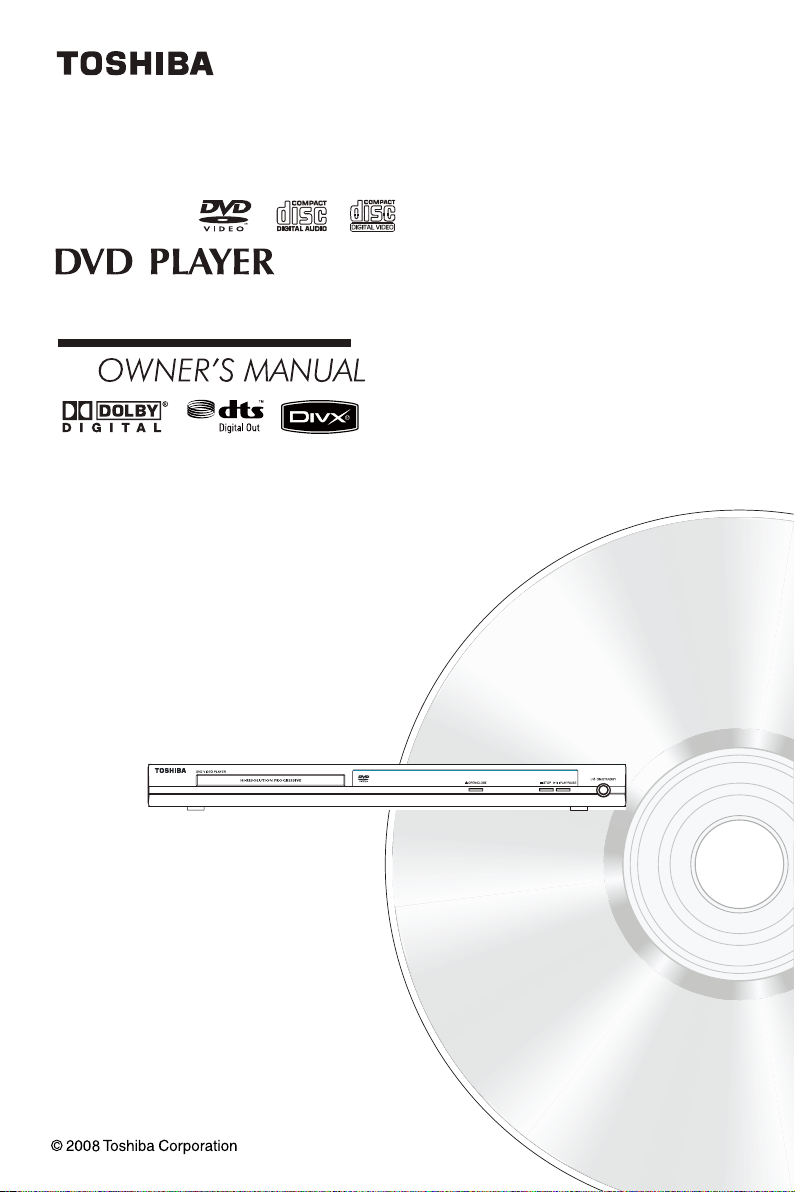
SD-690KR
Page 2
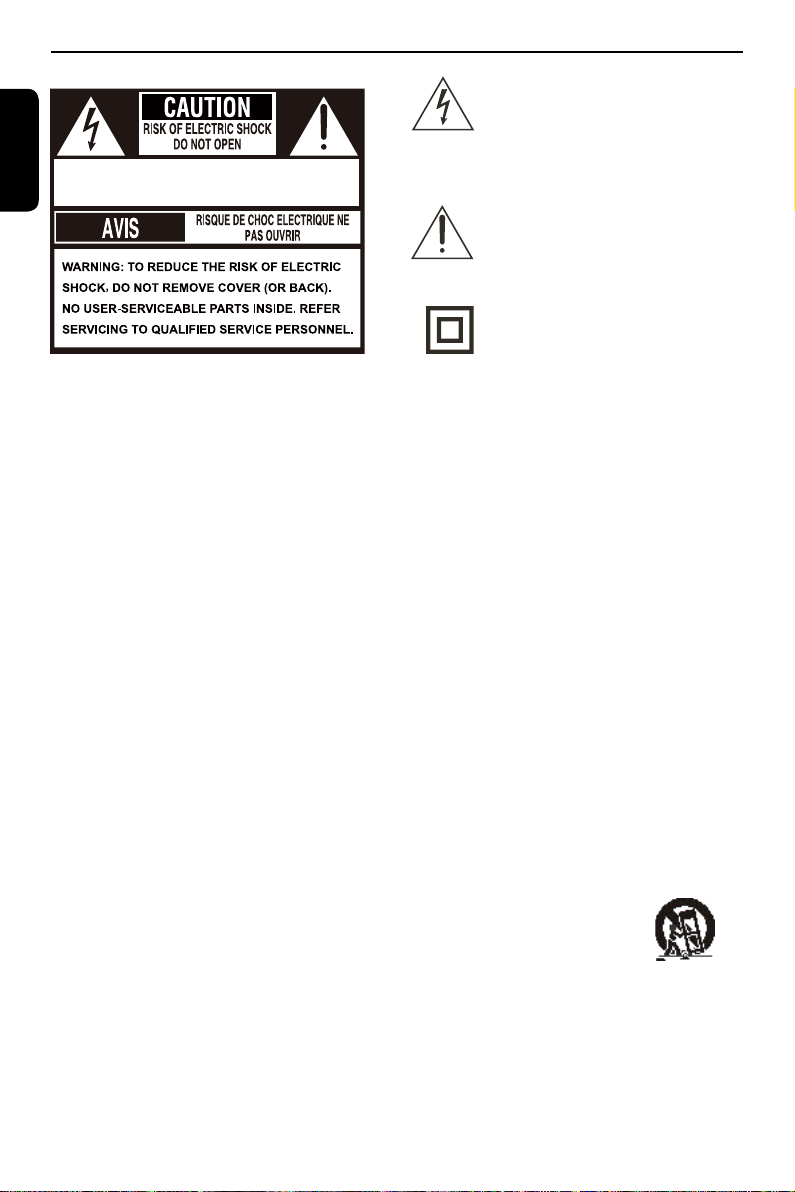
Introduction
CAUTION: VISIBLE LASER RADIATION WHEN
OPEN. DO NOT STARE INTO BEAM.
SAFETY PRECAUTIONS
English
WARNING:
TO REDUCE THE RISK OF FIRE OR ELECTRIC SHOCK, DO NOT EXPOSE THIS APPLIANCE TO
RAIN OR MOISTURE. DANGEROUS HIGH VOLTAGES ARE PRESENT INSIDE THE ENCLOSURE.
DO NOT OPEN THE CABINET. REFER SERVICING TO QUALIFIED PERSONNEL ONLY.
CAUTION:
PLEASE READ AND OBSERVE ALL WARNINGS AND INSTRUCTIONS GIVEN IN THIS OWNER' S
MANUAL AND THOSE MARKED ON THE UNIT. RETAIN THIS BOOKLET FOR FUTURE REFERENCE.
CAUTION:
USE OF ANY CONTROLS, ADJUSTMENTS, OR PROCEDURES OTHER THAN THOSE SPECIFIED
HEREIN MAY RESULT IN HAZARDOUS RADIATION EXPOSURE.
Changes or modications made to this equipment, not expressly approved by Toshiba, or parties
authorized by Toshiba, could void the user
' s authority to operate the equipment.
The lightning ash with arrowhead
symbol, within an equilateral triangle, is
intended to alert the user to the presence
of uninsulated 'dangerous voltage' within
the product' s enclosure that may be of
sufcient magnitude to constitute a risk of
electric shock to persons.
The exclamation point within an equila-
teral triangle is intended to alert the user
to the presence of important operating
and maintenance (servicing) instructions
in the literature accompanying the
appliance.
The symbol for CLASS II (Double
Insulation)
IMPORTANT SAFETY INSTRUCTIONS
This unit has been designed and manufactured to assure personal safety. Improper use can result in electric shock
or re hazard. The safeguards incorporated in this unit will protect you if you observe the following procedures for
installation, use and servicing. This unit is fully transistorized and does not contain any parts that can be repaired by the
user. DO NOT REMOVE THE CABINET COVER, OR YOU MAY BE EXPOSED TO DANGEROUS VOLTAGE. REFER
SERVICING TO QUALIFIED SERVICE PERSONNEL ONLY.
1. Read these instructions.
2. Keep these instructions.
3. Heed all warnings.
4. Follow all instructions.
5. Do not use this apparatus near water.
6. Clean only with dry cloth.
7. Do not block any ventilation openings. Install in accordance with the manufacturer’s instructions.
8. Do not install near any heat sources such as radiators, heat registers, stoves, or other apparatus (including
ampliers) that produce heat.
9. Protect the power cord from being walked on or pinched particularly at plugs, convenience receptacles, and the
point where they exit from the apparatus.
10. Only use attachments/accessories specied by the manufacturer.
11. Use only with the cart, stand, tripod, bracket, or table specied by the manufacturer, or sold with
the apparatus. When a cart is used, use caution when moving the cart/apparatus combination
to avoid injury from tip-over.
12. Unplug this apparatus during lightning storms or when unused for long periods of time.
13. Refer all servicing to qualied service personnel. Servicing is required when the apparatus has been damaged in
any way, such as power-supply cord or plug is damaged, liquid has been spilled or objects have fallen into the
apparatus, the apparatus has been exposed to rain or moisture, does not operate normally, or has been dropped.
14. Do not overload wall outlets; extension cords, or integral convenience receptacles as this can result in a risk of re
or electric shock.
15. Apparatus shall not be exposed to dripping or splashing and no objects lled with liquids, such as vases, shall be
placed on the apparatus.
16. Keep your ngers well clear of the disc tray as it is closing. Neglecting to do so may cause serious personal injury.
17. Do not place a heavy object on or step on the apparatus. The object may fall, causing serious personal injury and
serious damage to the apparatus.
1
Page 3

Introduction
MAINS
18. Do not use a cracked , deformed, or repaired disc. These discs are easily broken and may cause serious personal
injury and apparatus malfunction.
19. If the apparatus should smoke or smell,immediately disconnect the power cord from the wall outlet. Wait until the
smoke or smell stops, then ask your dealer for a check and repair. Neglecting to do so may cause re.
20. While it is thundering, do not touch the connecting cables or the apparatus.
CAUTION:
This Digital Video Disc Player employs a Laser System.
To ensure proper use of this product, please read this owner’s manual carefully and retain for future reference
Should the unit require maintenance, contact an authorized service location.
Use of controls or adjustments or performance of procedures other than those specied herein may result in
hazardous radiation exposure.
To prevent direct exposure to laser beam, do not try to open the enclosure.
Visible and invisible laser radiation when open and interlocks defeated.
DO NOT STARE INTO BEA
CAUTION: These servicing instructions are for use by qualied service personnel only. To reduce the risk of
electric shock do not perform any servicing other than that contained in the operating instructions unless you are
qualied to do so.
Be aware that this equipment is still powered when in standby mode. To disconnect this equipment completely from the
mains power, pull out the power plug from the wall outlet.
Environmental Information
All unnecessary packaging has been omitted. The packaging has been made easy to separate into three materials;
cardboard (box), polystyrene foam (buffer) and polyethylene (bags,protective foam sheet).
Your DVD player consists of materials which can be recycled and reused if disassembled by a specialised company.
Please observe the local regulations regarding the disposal of packaging materials, exhausted batteries and old
equipment.
Where the MAINS plug or an appliance coupler is used as the disconnect device, the disconnect device shall remain
readily operable.
In the spaces provided below, record the Model and Serial No. located on the rear panel of your DVD video player.
Model No. Serial No.
Retain this information for future reference.
Location of the required label:
M.
English
The rating plate and the safety caution
are on the rear of the unit.
LASER
Type Semiconductor laser
InGaAIP(DVD)
AIGaAs(CD)
Wave length 658 nm(DVD)
790 nm(CD)
Output Power 10.0 mW(DVD)
7.0 mW(VCD/CD)
Beam divergence 60 degrees
2
Page 4
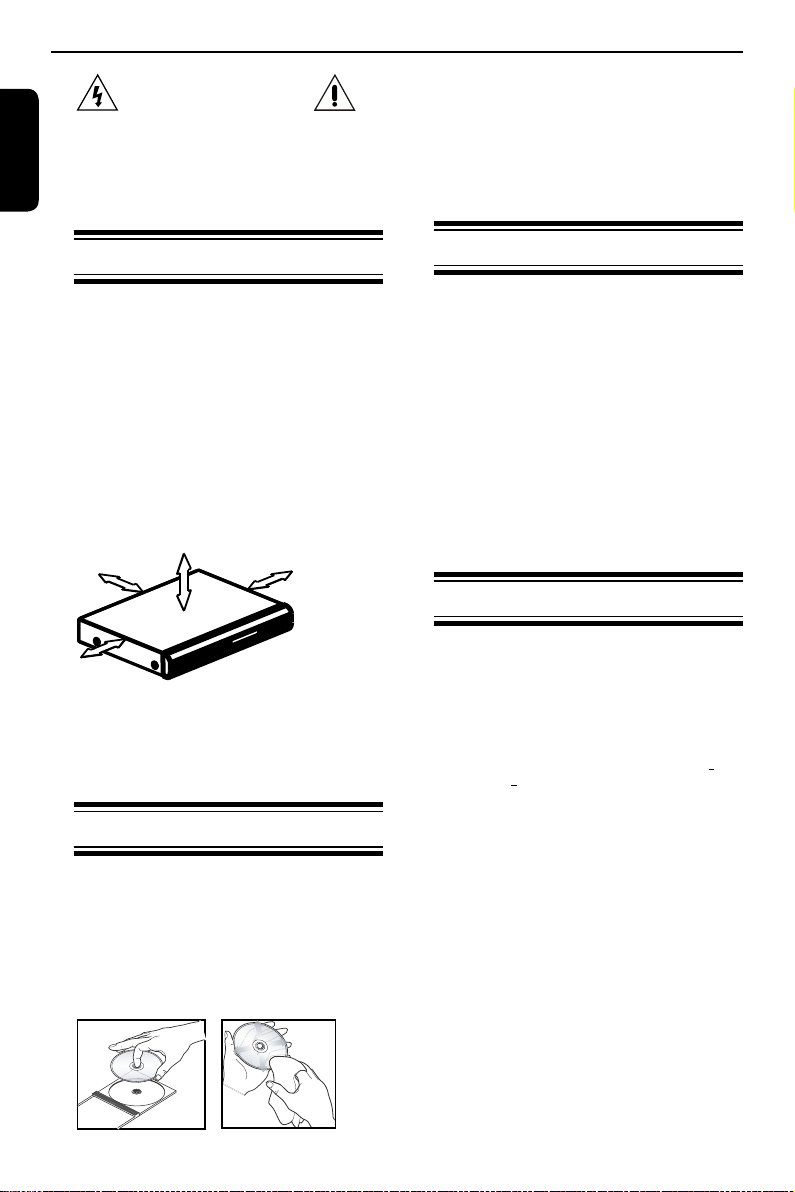
10cm (4.0")
10cm (4.0")
5cm (2.0")
5cm (2.0")
Introduction
WARNING:
RISK OF ELECTRIC SHOCK!
English
Never attempt to service this product yourself.
Opening and removing the covers may expose you
to dangerous voltage or other hazards. Failure to
follow this WARNING may result in death or serious
injury. Refer all servicing not specied in this manual
to a Toshiba Authorized Service Center.
Setup
Finding a suitable location
-Place the set on a at, hard and stable surface.
-Do not place the set on a carpet.
-Do not position the set on top of other equipment
that might heat it up (e.g., receiver or amplier).
-Do not put anything under the set
(e.g.CDs, magazines).
-Install this unit near the AC outlet and where the
AC power plug can be reached easily.
Space for ventilation
-Place the apparatus in a location with adequate
ventilation to prevent internal heat build up. Allow at
least 10 cm (4.0'') clearance from the rear and the
top of the set and 5 cm (2.0'') from the left and right
to prevent overheating.
Avoid high temperatures, moisture, water and
dust
-Apparatus shall not be exposed to dripping or
splashing.
-Do not place any sources of danger on the
apparatus (e.g., liquid lled objects, lighted candles).
Cleaning discs
Some problems occur because the disc inside the
system is dirty (frozen picture, sound disruptions,
picture distortions). To avoid these problems, discs
should be cleaned on a regular basis.
To clean a disc, use a micro bre cleaning cloth
and wipe the disc from the center to the edge in a
straight line. Do not touch the playback side of the
disc.
CAUTION!
Do not use solvents such as benzene, thinner,
commercially available cleaners, or anti-static sprays
intended for analog discs. Since the optical unit
(laser) of the DVD system operates at a higher
power than regular DVD or CD players, cleaning
CDs intended for DVD or CD players may damage
the optical unit (laser). Therefore, refrain from using
a cleaning CD.
Moisture Condensation
Moisture condensation damages the DVD player.
Please read the following carefully. Moisture
condensation occurs, for example, when you pour a
cold drink into a glass on a warm day. Drops of water
form on the outside of the glass. In the same way,
moisture may condense on the optical pick-up lens
inside this unit, one of the most crucial internal parts
of the DVD player.
If you use the DVD player in such a situation, it may
damage discs and internal parts. Remove the disc,
connect the power cord of the DVD player to the wall
outlet, turn on the DVD player, and leave it for two or
three hours. After two or three hours, the DVD player
will have warmed up and evaporated any moisture.
Keep the DVD player connected to the wall outlet
and moisture condensation will seldom occur.
Region Codes
This DVD player is designed to support the Region
Management System. Check the regional code
number on the disc package. If the number does
not match the player' s region number (see table on
page 4), the player may be unable to playback the
disc.
Tips:
-It may not be possible to play CD-R/RW , DVD
RW , or DVD+R DL in all cases due to the type of
disc or condition of the recording.
If you are having trouble playing a certain disc,
-
remove the disc and try a different one. Improperly
formatted disc will not play on this DVD Player.
+
R/
3
Page 5

Introduction
ALL
4
Region
U.S.A. and
Canada regions
U.K.,
Europe regions and
Asia Paci c,
Taiwan, Korea
Australia,
New Zealand,
Latin America
Russia and
India regions
China, Calcos Islands,
Walls and Futuna
Islands
ALL
ALL
5
6
Discs that can
be played
ALL
1
ALL
ALL
2
3
Japan
The use of the symbol indicates that this
product may not be treated as household
waste. By ensuring this product is
disposed of correctly, you will help
prevent potential negative consequences
for the environment and human health,
which could otherwise be caused by
inappropriate waste handling of this
product. For more detailed information
about recycling of this product, please
contact your local city ofce, your
household waste disposal service or the
shop where you purchased the product.
English
Unauthorized copying, broadcasting, public
performance and lending of discs are prohibited.
This product incorporates copyright protection tech-
nology that is protected by method claims of certain
U.S. patents and other intellectual property rights
owned by Macrovision Corporation and other rights
owners. Use of this copyright protection technology
must be authorized by Macrovision Corporation, and
is intended for home and other limited viewing uses
only unless otherwise authorized by Macrovision
Corporation. Reverse engineering or disassembly is
prohibited.
Notes on copyright
The unauthorized recording, use, distribution, or revision
of television programs, videotapes, DVDs and other
materials, is prohibited under the Copyright Laws of the
United States and other countries, and may subject you
to civil and/or criminal liability.
Helpful hint: Before making or changing any connections, make sure that all the devices are
disconnected from the power outlet.
4
Page 6
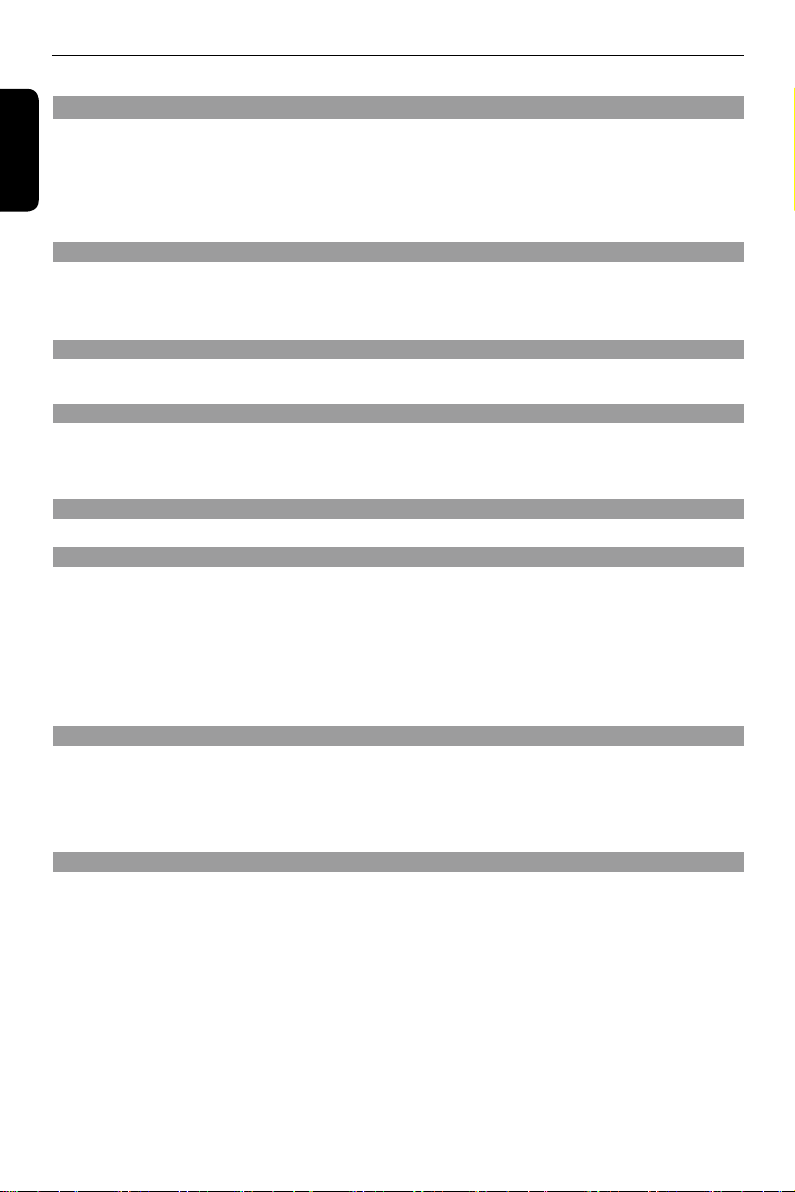
Introduction
Table of Contents
Introduction
English
SAFETY PRECAUTIONS 1
IMPORTANT SAFETY INSTRUCTIONS 1-2
Setup 3
Cleaning discs 3
Moisture Condensation 3
Region Codes 3-4
Table of Contents 5
Connections
Connecting to television 6-7
Connecting to a Stereo System 7
Connecting to a Digital AV Receiver 8
Connecting the power cord 8
Product Overview
Front and Rear panels 9
Remote Control 10
Getting Started
Inserting Batteries 11
Finding your viewing channel 11
Setting up Progressive Scan feature 11-12
Setting the language
.
Playback from Disc
Playable discs 12-13
Playback Feature
Starting disc playback 13
Basic playback control 13-14
Operations for video playback (DVD/VCD/SVCD) 14
Selecting various repeat functions 14-15
Viewing the disc playback Information 15
Special DVD Features 15
Special VCD and SVCD Features 15
Playing a DivX® Disc 16
Playing MP3/JPEG/Kodak picture CD 16-17
DVD menu Options
Using the Language setup menu 17
Using the Video setup menu 17-19
Using the Audio setup menu 19
Using the Rating setup menu 19-20
Using the Misc (Miscellaneous) setup menu 20-21
Tray Lock 21
Others
Specications 22
Troubleshooting 23-24
Glossary 25
12
5
Page 7
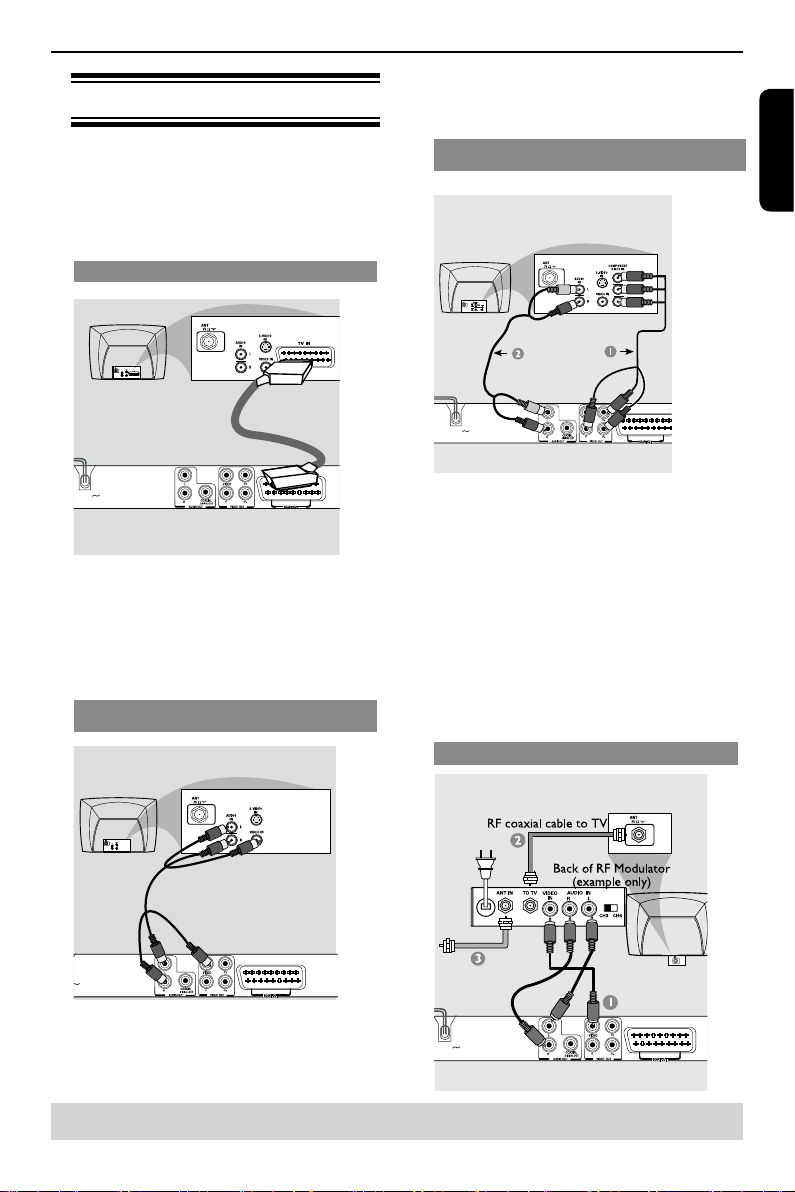
Connecting to television
MAINS
MAINS
IMPORTANT!
– You only need to make one video connection
from the following options, depending on the
capabilities of your television.
– Connect the DVD player directly to the
television.
Using SCART socket
Use the scart cable to connect the DVD SCART OUT
A
to the corresponding scart input socket on the TV
(cable not supplied).
If your DVD player will not be connected to a Stereo
System or AV Receiver to hear better sound, scart is
enough for both audio and video connections.
Using Composite Video Jack(CVBS)
Connections
TV, use the audio cables(white/red)to connect
AUDIO OUT(L/R)jacks of the DVD player to
corresponding AUDIO IN jacks on the TV(cable
supplied).
Using Component Video Jacks(Y, PB, PR)
IMPORTANT!
-The progressive scan video quality is only
possible when using Y, PB, PR and a progressive
scan TV is required.
A Use the component video cables (green/blue/red) to
connect the DVD player' s Y, PB, PR jacks to the
corresponding Component video input jacks (or
labelled as Y, P
B Use the audio cables (white/red) to connect AUDIO
OUT (L/R) jacks of the DVD player to the
corresponding AUDIO IN jacks on the TV(cable not
supplied).
C Proceed to page 11 for detailed Progressive Scan set
up.
Using a RF modulator
b, Pr) on the TV (cable not supplied).
English
A Use the composite video cable (yellow) to connect
the DVD player' s VIDEO(CVBS) jack to the video
input jack(or labelled as A/V in, Video In or
Composite) on the TV(cable supplied).
To hear the sound of this DVD player through your
Helpful hint: Before making or changing any connections, make sure that all the devices are
disconnected from the power outlet.
6
Page 8
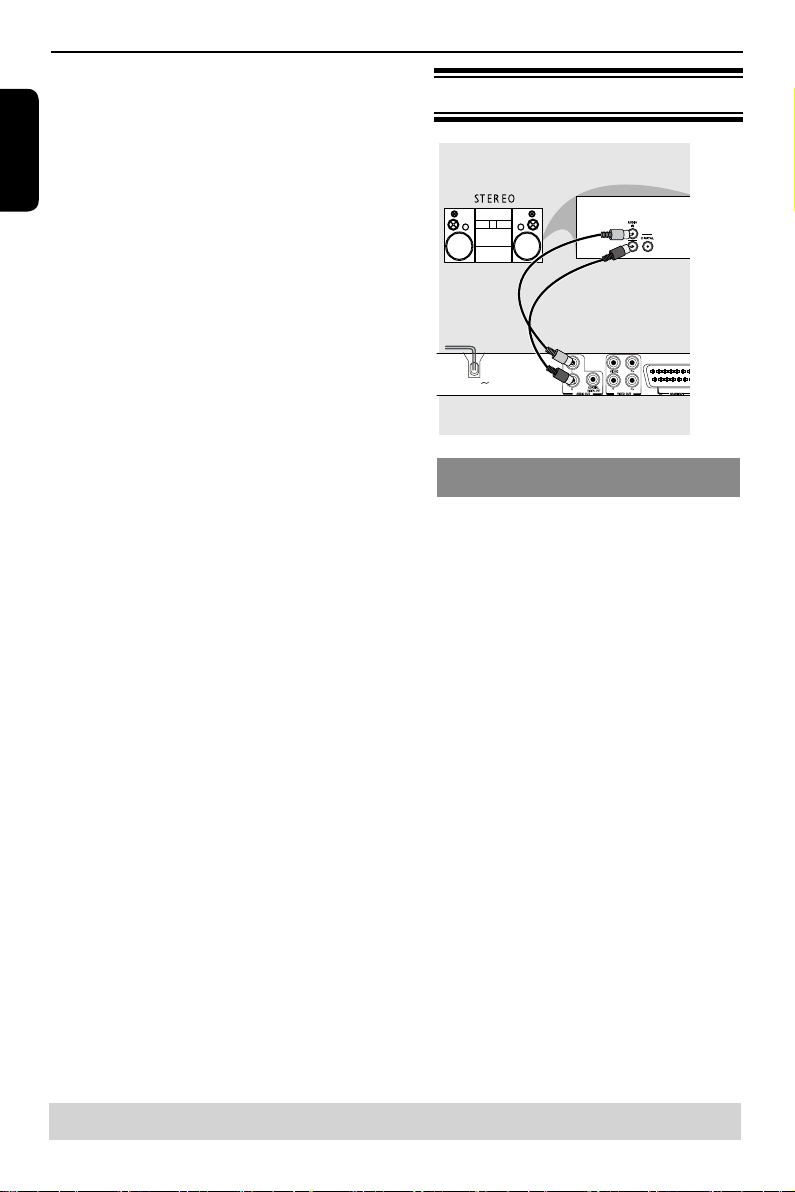
Connections
MAINS
MAINS
IMPORTANT!
-If your TV only has a single Antenna In jack (or
English
labelled as 75 ohm or RF In), you will need an RF
modulator in order to view the DVD playback on
the TV.
A Use the composite video cable (yellow) to connect
the DVD player' s VIDEO (CVBS) jack to the video
input jack on the RF modulator (cable supplied).
To hear the sound of this DVD player through your
TV, use the audio cables(white/red) to connect
AUDIO OUT (L/R) jacks of the DVD player to the
corresponding AUDIO IN jacks on the RF modulator
(cable supplied).
B Use the RF coaxial cable (not supplied) to connect
ANTENNA OUT or TO TV jack on the RF modulator
to the ANTENNA IN jack on the television.
C Connect the Antenna or Cable TV service signal to
the ANTENNA IN or RF IN jack on the RF modulator.
(It may have been connected to your TV previously.
Disconnect it from the TV.)
Connecting to a Stereo System
Stereo system has Dolby Pro Logic or Right/Left
Audio In Jacks
A Select one of the video connections (CVBS VIDEO
IN, SCART IN or COMPONENT VIDEO IN)
depending on the options available on your TV.
B Use the audio cables (white/red) to connect AUDIO
OUT (L/R) jacks of the DVD Player to the
corresponding AUDIO IN jacks on the stereo system
(cable not supplied).
Helpful hint: Before making or changing any connections, make sure that all the devices are
disconnected from the power outlet.
7
Page 9
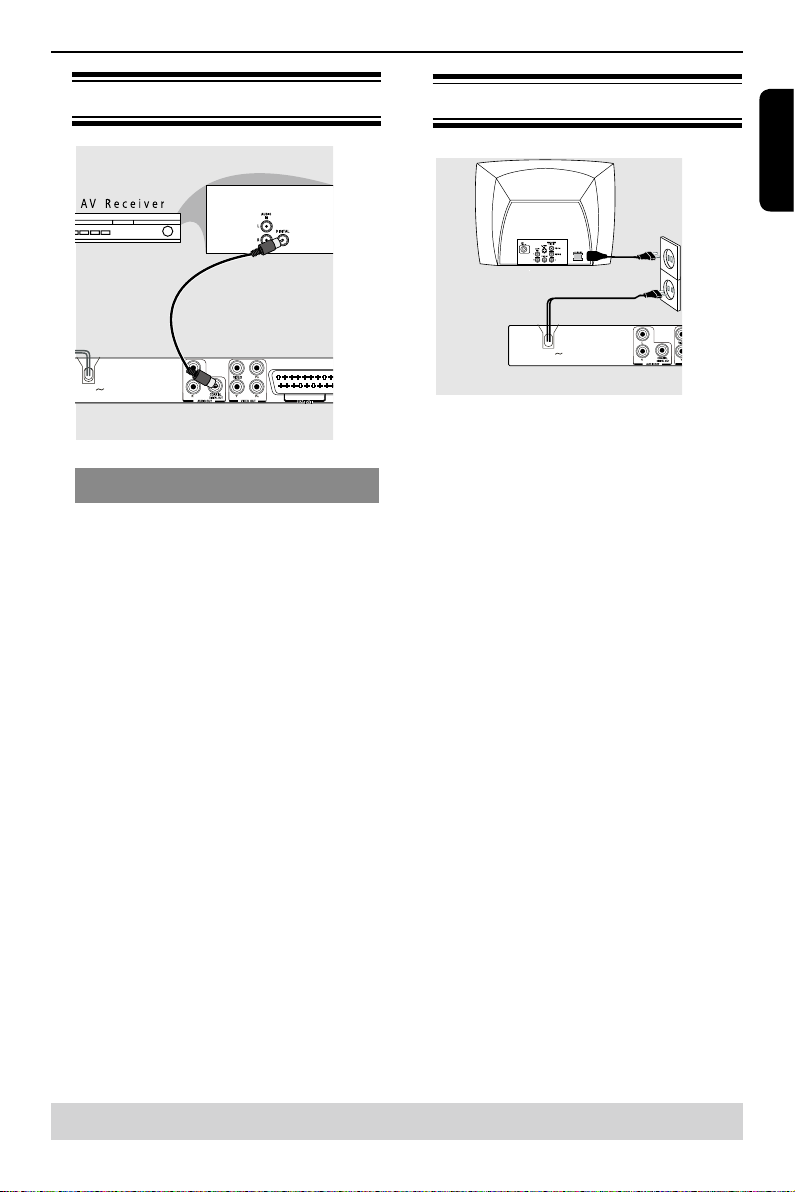
Connections
MAINS
MAINS
Connecting to a Digital AV Receiver
Receiver has a PCM, Dolby Digital or MPEG
decoder
A Select one of the video connections (CVBS VIDEO
IN, SCART IN or COMPONENT VIDEO IN)
depending on the options available on your TV.
B Connect the COAXIAL jack of the DVD player to the
corresponding Digital Audio In jack on your Receiver
(cable not supplied).
C Set the DVD Player' s Digital Output to PCM or All
depending on the capabilities of your Receiver (see
page 19 {Digital Output}).
Tip:
-If the audio format of the Digital Output does not
match the capabilities of your receiver, the receiver
will produce a strong, distorted sound or no sound at
all.
Connecting the power cord
After everything is connected properly, plug in the AC
power cord to the power outlet.
Never make or change any connections with the
power switched on.
English
Helpful hint: Before making or changing any connections, make sure that all the devices are
disconnected from the power outlet.
8
Page 10
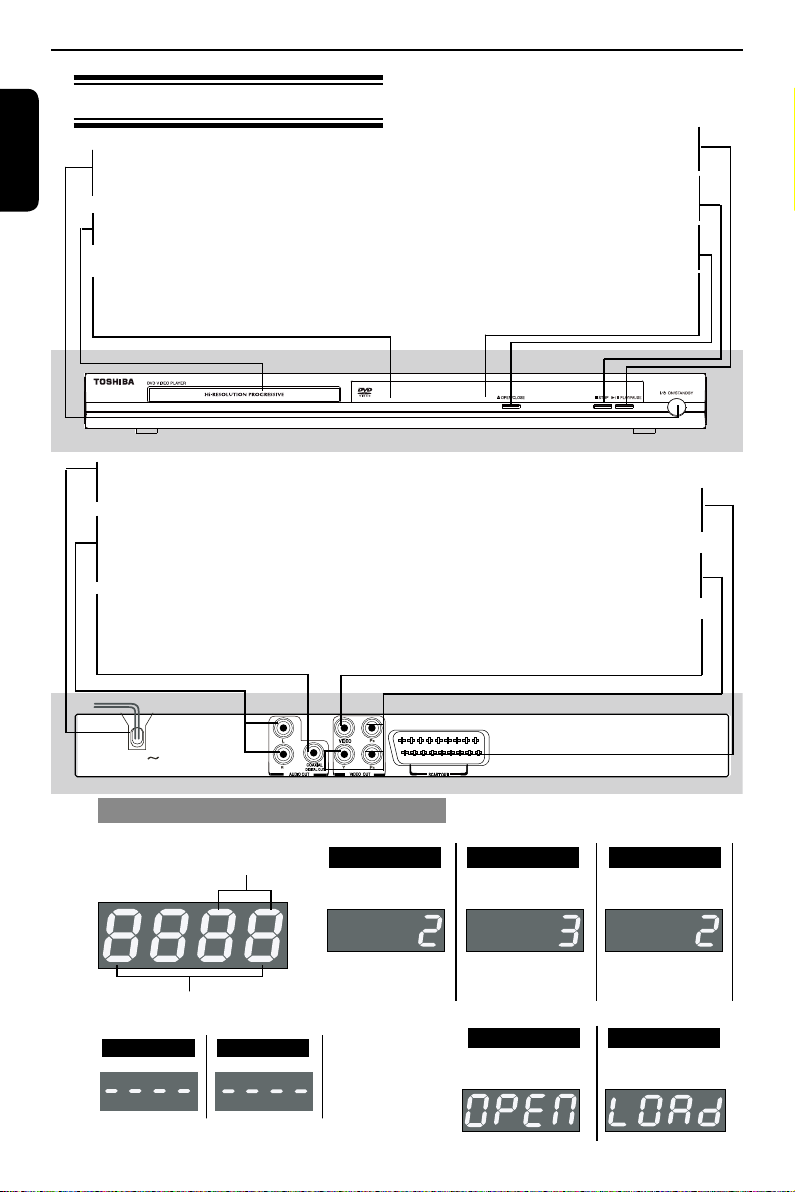
Product Overview
MAINS
Front and Rear panels
English
I/2 ON/STANDBY
-Turns the player on or switches it to
standby mode
Disc tray
- Place a disc here
Display
- Shows information about the current status
of the DVD Player
MAINS ~
- Connects to a standard AC outlet
AUDIO OUT (Left/Right)
- Connects to Audio input of a TV, an amplier,
receiver or stereo system
B/X PLAY/ PAUSE
-Starts or pauses playback
STOP
- Stops playback
çOPEN/CLOSE
- Opens or closes the disc tray
IR Sensor
- Points the remote control towards this sensor
SCART OUT
- Connects to SCART input of a TV
Y, PB, PR Component Video Out
- Connects to Y, PB, PR input of a TV
COAXIAL(Digital audio out)
- Connects to coaxial Audio input of a digital audio
equipment
DVD display
The indicators vary depending on the kinds of disc you play.
Chapter/Track
number indicato
Multifunctional indicator (indicates
operating status or messages, etc.)
"----" may also appear in other situation.
9
r
•During playback:
Some discs may only
display chapter
numbers.
Bad discNo disc
- Connects to CVBS Video input of a TV
VIDEO Out (CVBS)
DVD video disc VIDEO CD Audio CD
Example Example Example
•During playback: •During playback:
Some discs may only
display track
numbers.
OPEN
Some discs may only
display track
numbers.
LOAD/CLOSE
Page 11
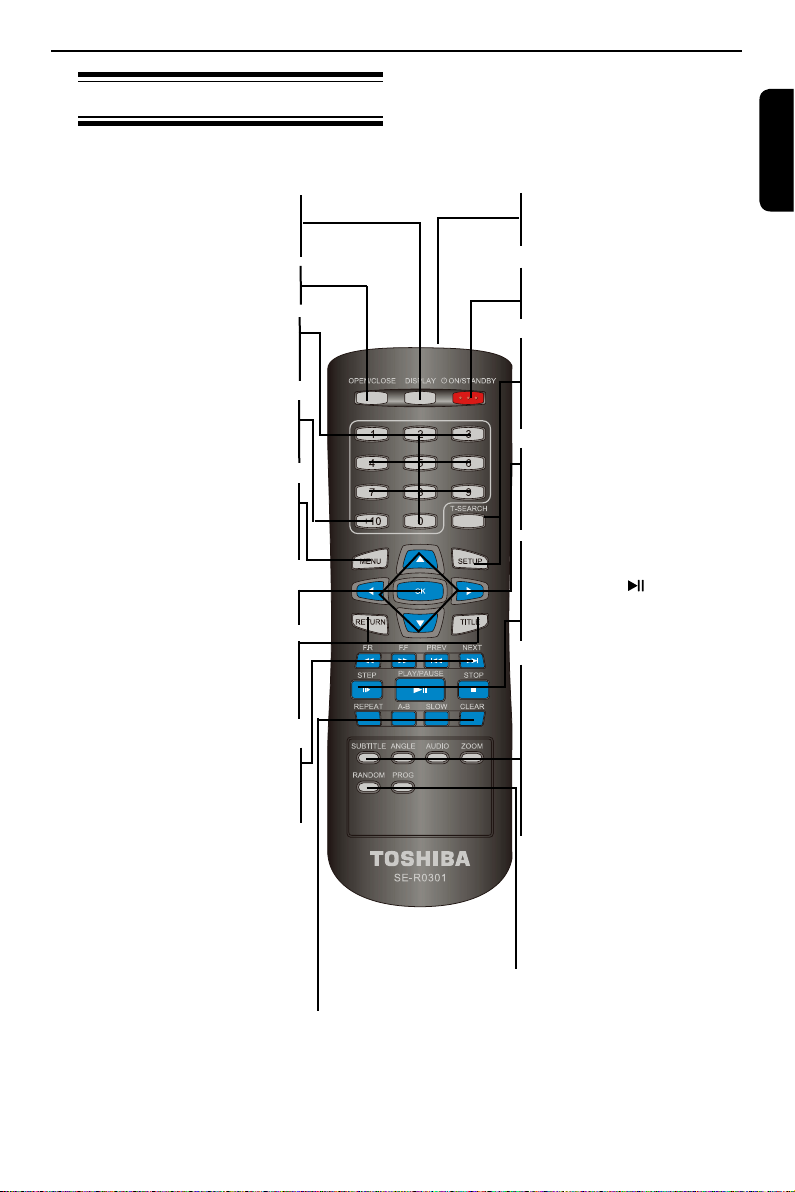
Remote Control
See the page in [ ] for details.
[ 15 ]
-Displays information on
TV screen during playback
-Open/close the disc tray
[ 13, 15, 20 ]
-Selects numbered items in a menu
-Press to enter number greater than 9
-Press +10 button repeatedly to select
Control (PBC) mode (for VCD 2.0 /
[ 13 ]
-Press to enter track/chapter/title
numbers or password directly
-Enters or exits the disc menu
-Switches on or off the Playback
-Acknowledge menu selection
DISPLAY
OPEN/CLOSE
Number Buttons
[ 14 ]
+10 button
10,20,30...etc
[ 14, 15 ]
MENU
SVCD only)
[ 12 ]
OK
Product Overview
REMOTE SIGNAL EMITTER
[ 11 ]
-Point remote control to the sensor on
the front panel
2
ON / STANDBY
-To switch the DVD player to ON or
standby mode
T - SEARCH
-Start playback from a design ate d
point
[ 11, 17 ]
SETUP
-Enters or exits the system setup
menu
[ 14, 16, 17 ]
-Cursor buttons for moving to the left
/ right / up / down
-To rotate the JPEG picture during
playback
STEP
-Play video frame by frame
PLAY/PAUSE
-Starts or pauses playback
[ 14 ]
STOP
-Stops play
[ 11, 13 ]
[ 15 ]
[ 13, 14 ]
English
[ 15 ]
-To go back to previous menu
-Do a forward/reverse search
[ 13, 15, 16 ]
-Skip to previous / next chapter /track
-Selects various repeat mode
-Repeats playback from point A to B on
-Delete the mistyped entries or cancel
RETURN
[ 15 ]
TITLE
-Show title menu
[ 14 ]
F.R & F.F
PREV & NEXT
[ 14 ]
REPEAT
[ 15 ]
A-B
a disc
[ 14 ]
-Do a slow forward
SLOW
[ 14 ]
CLEAR
some functions
SUBTITLE
-To access subtitle language
ANGLE
-Switch the ca me ra angle during
playback
AUDIO
-Selects an audio setting (DVD) or an
audio channel (VCD)
ZOOM
-Enlarge a picture on the TV
RANDOM
-Toggles between Normal and Shufe
playback
PROG
-To program playback or cancel the
program playback
[ 15 ]
[ 15 ]
[ 15 ]
[ 14, 17 ]
[ 16 ]
[ 14 ]
10
Page 12
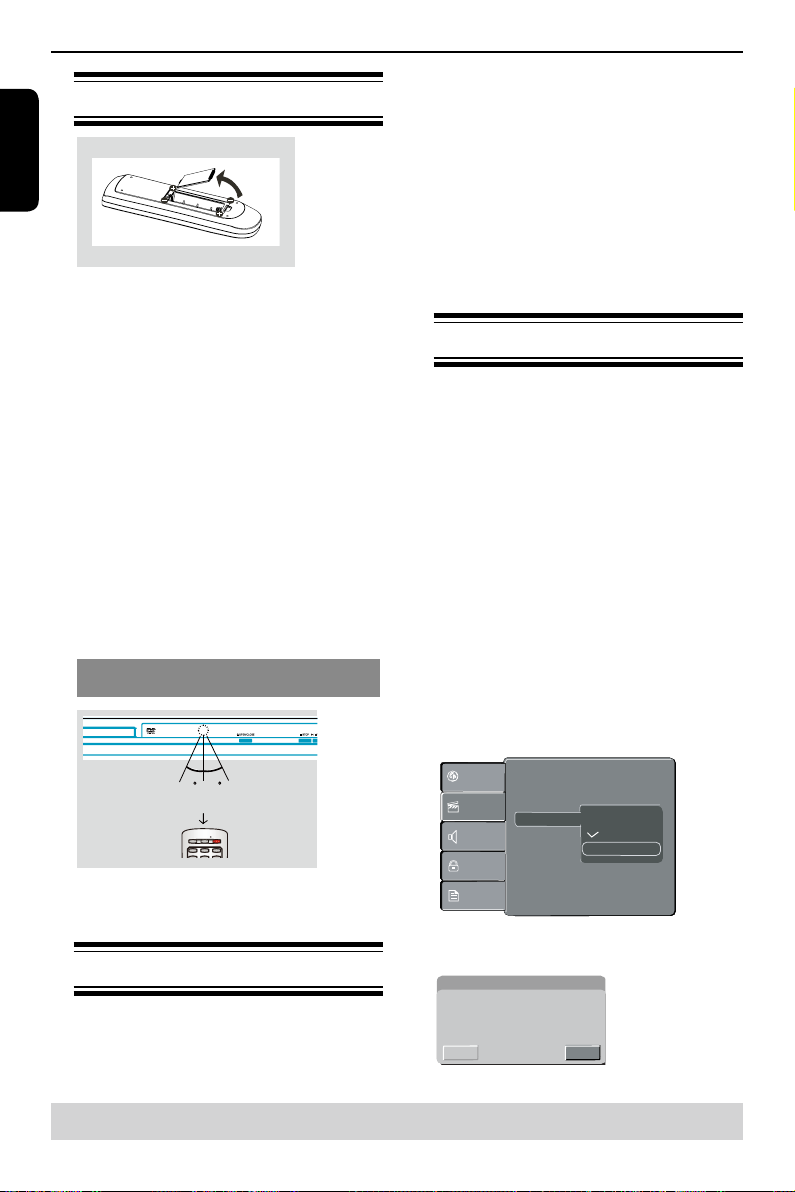
OPEN/CLOSE DISPLAY
1 2
3
ON/STANDBY
30 30
Within about 6m (19 feet)
Aspect Ratio :
View Mode :
4:3
Auto Fit
Aspect Ratio
View Mode
4:3
Auto Fit
Language
Video
Audio
Misc
Rating
:
TV System
PAL
P-Scan
Video Out
Component
Smart Picture RGB
Activating Progressive Scan 1. Ensure
your TV supports Progressive Mode
2. If there is a distorted picture on the
TV, wait 15 seconds for automatic
recover
NoYes
Video Out
Getting Started
Inserting Batteries
English
A Open the battery compartment.
B Insert two batteries type R03 or AAA, following the
indications (+ / - ) inside the compartment.
C Close the cover.
CAUTION:
Never throw batteries into a re.
Note:
- Be sure to use AAA size batteries.
- Dispose of batteries in a designated disposal area.
- Batteries should always be disposed of with the
environment in mind. Always dispose of batteries in
accordance with applicable laws and regulations.
- If the remote control does not operate correctly, or if
the operating range becomes reduced, replace batteries
with new ones.
- When necessary to replace batteries in the remote
control, always replace both batteries with new ones.
Never mix battery types or use new and used batteries
in combination.
- Always remove batteries from remote control if they
are dead or if the remote control is not to be used for an
extended period of time. This will prevent battery acid
from leaking into the battery compartment.
Using the Remote Control to Operate
the System
and highest channels and may be called FRONT,
A/V IN or VIDEO. See your TV' s manual for more
details.
Or, you may go to channel 1 on your TV, then
press the Channel down button repeatedly until you
see the Video In channel.
Or, the TV remote control may have a button that
chooses different video modes.
Or, tune the TV until you can see the DVD player
signal from the RF modulator (refer to your TV user
manual).
C If you are using external equipment, (such as
audio system or receiver), turn it on and select the
appropriate input source for the DVD player output.
Refer to the equipment user’s manual for detail.
Setting up Progressive Scan feature
(For Progressive Scan TV only)
The progressive scan display twice the number
of frames per seconds than interlaced scanning
(ordinary normal TV system). With nearly double
the number of lines, progressive scan offers higher
picture resolution and quality.
Before you start...
-Ensure that you have connected this DVD player
to a progressive scan TV using the Y, PB, PR
connection (see page 6).
-Ensure that you have completed the basic
installation and set up.
A Turn on your TV and select the video input
connected to the DVD player (refer to your TV user
manual).
B Press 2ON/STANDBY on the remote control to turn
on the DVD player.
The blue DVD background screen will appear on
the TV.
C Press SETUP.
D Press / to select { Video }, then press .
A Aim the Remote Control directly at the remote sensor
(IR) on the front panel.
B Do not put any objects between the Remote Control
and DVD Player while operating the DVD Player.
Finding your viewing channel
A Press I/2ON/STANDBY on the DVD player to turn it
on.
B Turn on the TV and set it to the correct video-in
channel. You should see the blue DVD background
screen.
Usually these channels are between the lowest
Helpful hint: Press to go back to previous menu item.
Press SETUP to exit the menu item.
11
E Press / to select { Video Out }, then press .
F Select { P- Scan }, then press OK to conrm.
The menu will appear on the TV.
Page 13
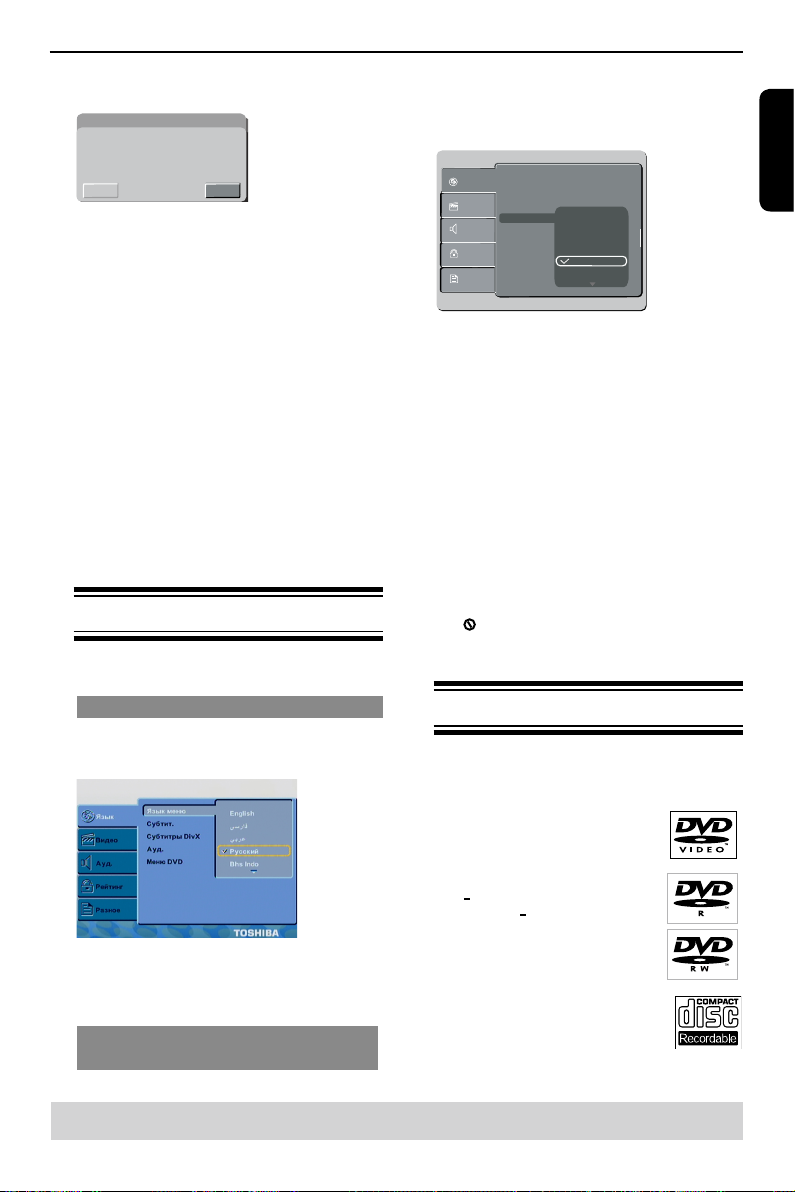
Confirm again to use new setting
14
NoYes
Video Out
OSD language
: English
Subtitle
: Auto
Language
Video
Audio
Misc
Rating
DivX Subtitle : Standard
DVD Menu
Audio
English
Persian
Arabic
Russian
Indonesian
Getting Started/Playback from disc
G Press to highlight { Yes } and press OK to conrm.
The reconrmation menu will appear on the TV.
H Press to highlight { Yes } and press OK to conrm.
The setup is now completed and you can start
enjoying the high quality picture.
To deactivate Progressive Scan
manually:
A Wait for 15 seconds for the auto recovery.
OR
A Press OPEN/CLOSE ç on the DVD player to open
the disc tray.
B Press number button ' 1 ' on the remote control for a
few seconds.
The DVD background screen appears.
Tip:
-There are some progressive scan TVs and High-
Denition TVs that are not fully compatible with this
unit, resulting in the unnatural picture when playing
back a DVD VIDEO disc in the progressive scan
mode. In such a case, turn off the progressive scan
feature on both the DVD player and your TV.
Setting the language
Choose your desired On-Screen Display(OSD)language
where available.
On-Screen Display (OSD) Language
The On-screen language for the system setup menu
will remain as you set it, regardless of various disc
languages.
sou ndtr ack from audio, subtitle s and DVD menu
languages. If the language selected is not available
on the disc, the disc’s default language will be used
instead.
A Press SETUP.
B Press / to select { Language }, then press .
C Press / to highlight one of the options below,
then press .
Subtitle }
{
Select this to change the subtitle language.
{ Audio }
Select this to change the disc soundtrack language.
DVD Menu }
{
Select this to change the language of the disc menu.
D Use / to select a language and press OK to
conrm.
E Repeat steps C - D for other language settings.
IMPORTANT!
- DVD discs and players are designed with regional
restrictions. Before playing a disc, make sure the
disc is for the same zone as your player.
- If '
'appears on the TV screen when a button is
pressed, it means the function is not available on
the current disc or at the current time.
Playable discs
Using this DVD player, you can playback on the
following discs. Some of these discs may be
incompatible.
English
A Press SETUP.
B Press / to select { Language }
C Press to highlight { OSD language }, then press
.
D Press / to select a language and press OK.
Audio, Subtitle and DVD menu
You can choose your own preferred language or
Helpful hint: Press to go back to previous menu item.
Press SETUP to exit the menu item.
language
DVD Video
DVD
disc(Digital Versatile Disc)
+
R/RW (DVD Recordable / Re-
writable), DVD
Audio/Video formats or MP3/
JPEG les.
(CD-Recordable)
CD-R
Audio/Video format or
MP3/JPEG les.
+
R DL (Dual layer)
12
Page 14
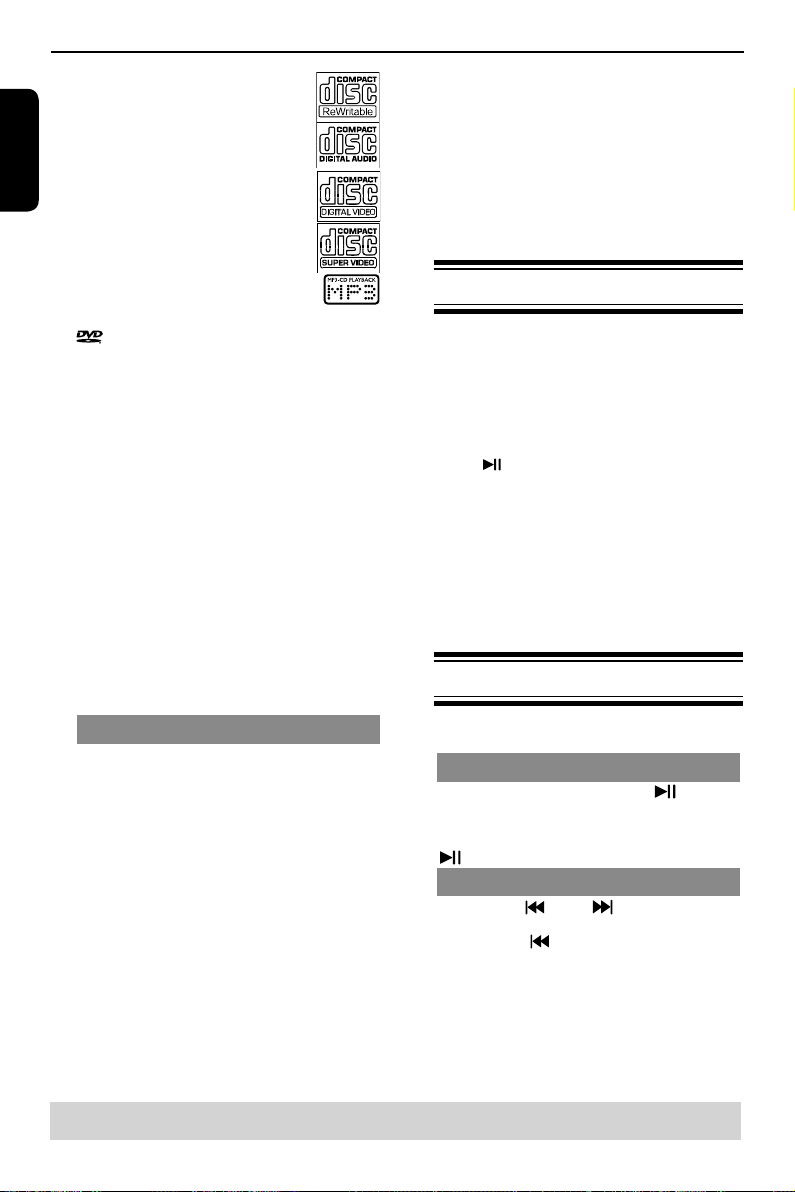
Playback from disc/Playback Feature
CD-RW (CD-Rewritable)
Audio/Video format or
English
MP3/JPEG les.
Audio CD
Digital Audio)
Video CD
(Formats 1.0, 1.1, 2.0)
Super Video CD
MP3-Disc
Bec aus e of probl ems and err ors that can occu r
This DVD player requires discs/recordings to meet
You must obtain any required permission from
MP3 tracks
-The le extensions has to be
-JPEG/ISO format.
-Maximum 8 characters display for folder name.
-Maximum 15 characters display for le name.
-Supported sampling frequencies & corresponding
32kHz, 64-320 kbps
44.1kHz, 48kHz 80-320 kbps
JPEG/Pictures
-The le extensions has to be
'.JPEG' .
-JPEG/ISO format.
-
-Maximum le size: 10M.
-It can only display DCF-standard still pictures or
DivX
-The le extensions has to be '.AVI ', '.MPG ' or
-
Helpful hint: Some discs cannot be played on this DVD player due to the conguration and characteristics
of the disc, or due to the condition of recording and authorizing software
(Compact Disc
is a trademark of DVD Format/Logo Licensing
Corporation.
during the creation of DVD and CD software and/or
the man ufa ctu re of DVD an d CD dis cs, Toshib a
cannot assure that this DVD player will successfully
play every disc bearing the DVD and CD logos. If you
happen to experience any difficulty playing a DVD
and/or CD disc on this DVD player, please contact
Toshiba Customer Service.
certa in technical standa rds in order to achieve
optimal playback quality. There are many different
types of recordable disc formats (including CD-R
containing MP3 files). Not all recordable discs will
operate or produce optimal playback quality. The
technical criteria set forth in this owner's manual are
meant only as a guide. Use of CD-RW for MP3 les
is not recommended.
copyright owners to download or use copyrighted
content. Toshiba cannot and does not grant such
permission.
Supported Formats
'.mp3 '.
bit-rates;
'.JPG ' and not
Maximum of 5760×3840 resolution can be
supported.
JPEG pictures such as TIFF.
®
'.MPEG '.
®
DivX
3.11, 4.x, 5.x and 6.0.
-Q-pel accurate motion compensation.
Global Motion Compensation (GMC) playback.
-Ofcial DivX
-Plays all versions of DivX
with standard playback of DivX® media les.
Tips:
– Maximum 100 sessions for CD and 10 multi border
for DVD are supported.
– For DVD-R, DVD-RW multi border, only finalized
disc can be supported.
– For DVD +R and DVD+ RW mul ti bor de r, both
nalized and unnalized disc cannot be supported.
®
Certied product.
®
video (including DivX® 6)
Starting disc playback
A Turn on the TV and select the video input connected
to the DVD player.
B Press 2ON / STANDBY to turn on the DVD player.
C Press OPEN/CLOSE to open the disc tray.
D Place a disc onto the disc tray with the label facing
up, then press OPEN/CLOSE.
For double-sided discs, load the side which you
want to play facing up.
E Playback may start automatically. If not, press PLAY/
PAUSE .
If a disc menu appears on the TV, see page 14
'Using the disc menu'.
If the parental control was activated for the
inserted disc, you have to enter your four-digit
password,
For more playback features, see pages 13 - 17.
Tips:
-Do not overturn the DVD player while disc loading,
-Do not clos e the disc tray manually eve n if t he
see page 20.
playing or ejecting.
power is switched off.
Basic playback control
Unless otherwise stated, all operations described are
based on Remote Control use.
Pausing playback
A During playback, press PLAY/PAUSE to pause
playback and display a still picture.
Sound will be muted.
B To resume normal playback, press PLAY/PAUSE
again.
Skipping chapter/track
Press PREV / NEXT to go to the previous
or next chapter/track during playback.
When PREV is pressed after the rst 5
seconds of playback, playback will start from the
beginning of the current chapter/track. If you press
the button within the rst 5 seconds, playback will
start from the beginning of the preceding chapter/
track.
Press DISPLAY to display the disc
information for title/chapter/track.
Use Number buttons to enter valid chapter / track
number directly. For the track/chapter numbers which
13
Page 15
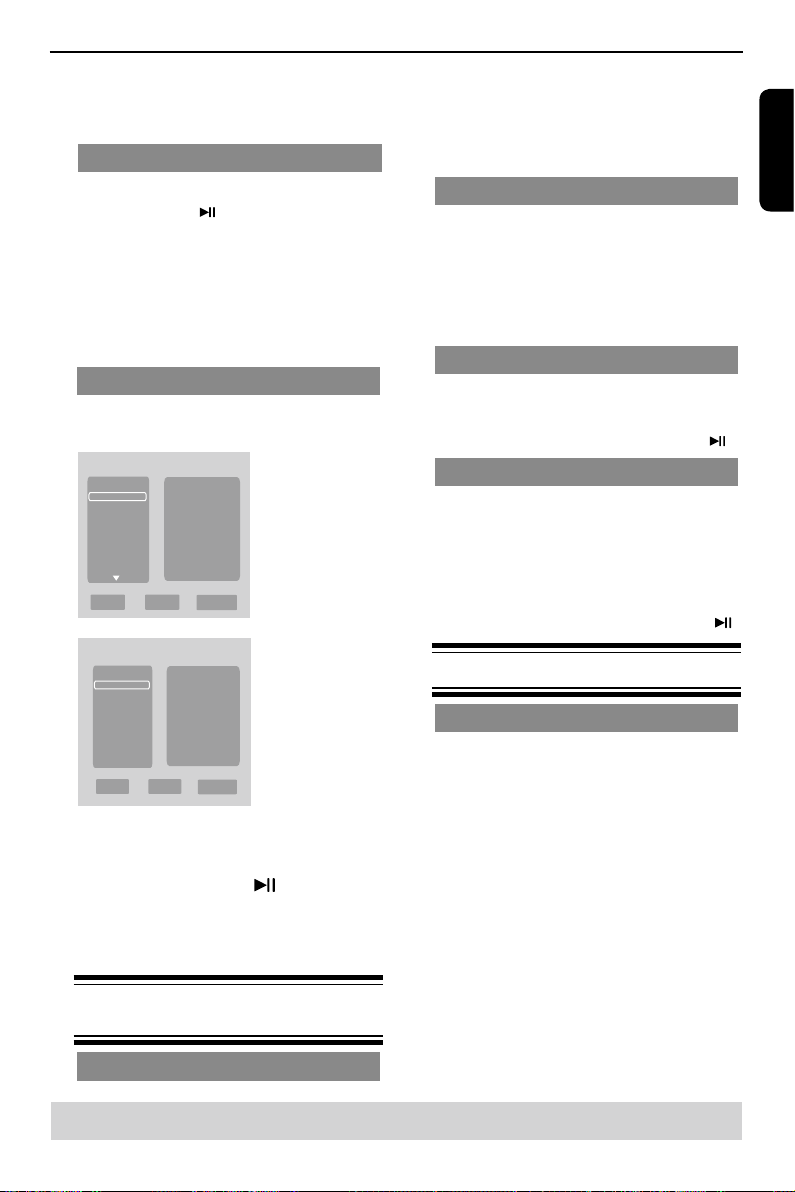
Pro gram
Tra ck 1
Tra ck 2
Tra ck 3
Tra ck 4
Tra ck 5
Tra ck 6
Pla y
Cle ar
Cle ar Al l
1
3
5
7
9
11
13
15
2
4
6
8
10
12
14
16
Prog ram
Titl e 1
Titl e 2
Titl e 3
Titl e 4
Play
Clea r
Clea r Al l
1
3
5
7
9
11
13
15
2
4
6
8
10
12
14
16
Playback Feature
are greater than "9", use "+10" button. Each
presses increases the number by 10. Then press the
second digit of track/Chapter number.
The playback skips to the selected chapter / track.
la
Stopping playback
ybac
During playback, press STOP .
A
The DVD player memor ises the stop ped poin t.
Press PLAY/ PAUSE
location where you stopped playback.
If you press STOP again, the DVD player will
cancel the resume function.
to resume playback from the
Tips:
-Sc ree n sa ver will sta rt auto mat ica lly if the disc
playback is stopped for about 2 minutes.
-T he pl ayer will autom at ic al ly sw it ch to Po wer
Standb y mode if you do not press any bu ttons for
about 22 minutes after the disc has stopped playing.
Program playback
During playback, press PROG, then the OSD will
appear as below:
For VCD:
For DVD:
TV screen once you load in the disc.
To select a playback feature or item
Use /// or number buttons on the remote
control, then press OK to start playback.
To access or remove the menu.
Press MENU on the remote control.
Zooming In
This function allows you to enlarge the picture on the
TV screen and to pan through the enlarged picture.
A During playback, press ZOOM repeatedly to display
the picture with different scales.
Use /// to pan through the enlarged picture.
Playback will continue.
B Press ZOOM repeatedly to return to the original size.
Slow Motion
A Press SLOW during playback to select the required
speed: 1/2, 1/4, 1/8( forward only ).
Sound will be muted.
To return to normal speed, press PLAY/ PAUSE
B
.
Forward/ Reverse Searching
You can fast forward or fast reverse a disc during
playback and select a desired search speed.
For DVD,VCD, SVCD,CD, MP3
A During playback, press F.R/ F.F to select the required
speed: X2, X4, X8, X16(backward or forward).
Sound will be muted (DVD/VCD/SVCD/MP3) or
intermittent (CD).
B To return to normal speed, press PLAY / PAUSE .
Selecting various repeat functions
English
Repeat play mode
The repeat play options vary depending on the disc
type.
A While playing a disc, press REPEAT repeatedly to
choose a repeat options.
A Use the / and OK button to select your desired
title/chapter/track in the list.
B When you have nished programming, press to
move the cursor to 'Play', then press the OK button
or directly press PLAY/PAUSE button to start the
program playback.
C Press CLEAR or select ' Clear ' to delete one by one
from last chosen track / title /chapter or select 'Clear
All' to clear all the programmed tracks/titles/chapters.
D Press STOP twice to cancel program playback.
For DVD
-Repeat Chapter (currently playing chapter)
-Repeat Title (currently playing title)
-Off (cancel)
For Video CD, Audio CD
-Repeat Single (currently playing track)
-Repeat All (entire disc)
-Off (cancel)
For MP3, JPEG
Operations for video playback (DVD/
VCD/SVCD)
Depending on the disc, a menu may appear on the
Helpful hint: The operating features described here might not be possible for certain discs.
Always refer to the instructions supplied with the discs.
Using the disc menu
-Repeat Single (currently playing le)
-Repeat All (current folder)
-Off (cancel)
Tip:
-For VCD2.0/SVCD discs, r epea t playback is not
possible if the PBC mode is turned on.
14
Page 16
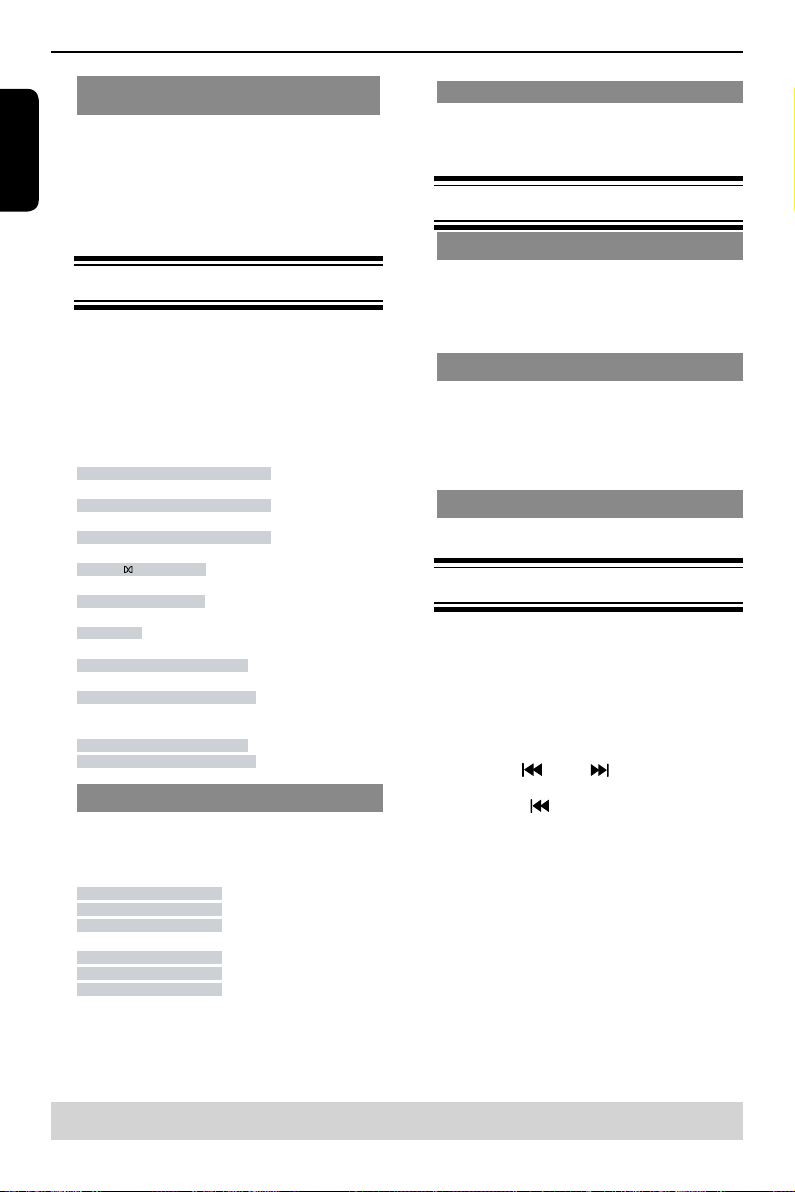
Playback Feature
Repeating a section within a chapter/
English
track
You can repeat the playback of a specic segment
within a chapter or track. To do this, you must mark
the start and end of the segment you want.
A While playing a disc, press A - B at your chosen
starting point.
B Press A - B again at your chosen end point.
The section will now repeat continuously.
C To exit the sequence, press A - B.
Viewing the disc playback Information
You can view the disc information (such as current
title /chap ter/t rack number, total pl ayi ng tim e or
remaining time on the disc) without interrupting the
disc playback.
A During playback, press DISPLAY repeatedly on the
remote control.
The available disc information appears on the TV
screen with the following sequence.
Time
Time 00:03:33/01:24:46
Title
Title 1/1
Chapter
Chapter 2/8
Audio
Audio 1/1 D 5.1Ch Eng
Subtitle
Subtitle 1/8 Eng
Angle
Angle 1/4
Time
Time 00:03:33/00:05:00
Track
Track 3/24
OR
(DVD)
(DVD)
(DVD)
(DVD)
(DVD)
(VCD)
(VCD PBC OFF)
Time
Time 00:03:33/00:05:00
PBC On
(VCD PBC ON)
(VCD PBC ON)
Title/Chapter/Track/Time selection
A Press T-SEARCH, then press / to select
{ Time }, { Title }, {
For VCD
PBC OFF
Track
Time
Disc Time
For DVD:
Title
Chapter
Time
:
---
--:--:--
--:--:--
---
---
--:--:--
Chapter } or { Track }.
(desired time of the current track)
(desired time of the disc)
(desired time of the disc)
Angle
When {Angle} information appears on the screen,
pre ss AN GL E b ut to n o n t he re mo te con trol
repeatedly to switch between different angles.
Playback will go to the selected angle.
Special DVD Features
Playing a Title
Press TITLE.
A
The disc title menu appears on the TV screen.
B Use /// or number buttons (0-9) to select a
play option.
C Press OK to conrm.
Changing the Audio Language
For DVD
Pres s A UDIO r epea tedly to sel ect different audio
:
languages.
Changing the Audio Channel
For VCD
Pre ss SUBTI TLE repeatedly to select differ ent
:
Press AUDIO to select the available audio channels
provided by the disc (Left, Right, Mix, Stereo).
Subtitles
subtitle languages.
Special VCD and SVCD Features
For VCD with Playback Control ( PBC ) feature
(version 2.0 only)
Press MENU to toggle between ' PBC On ' and '
PBC Off '.
If you select ' PBC On ', the disc menu ( if
available ) will appear on the TV.
Use the number buttons ( 0-9 ) to select a play
option.
Press PREV / NEXT to go to the previous
or next track.
When PREV is pressed after the rst 5
seconds of playback, playback will start from the
beginning of the current track. If you press the button
within the rst 5 seconds, playback will start from the
beginning of the preceding track.
During playback, pressing RETURN will return to
the menu screen (if PBC is on).
If you want to skip the index menu and playback
directly from the beginning.
Press MENU on the remote control to turn the PBC
off.
B Use the number buttons ( 0-9 ) to input a valid
number or time("0" cannot be input as the rst
number). (This function only apply to DVD/VCD.)
C Press OK to conrm.
The playback skips to the selected title/chapter/
track/time.
Helpful hint: The operating features described here might not be possible for certain discs.
Always refer to the instructions supplied with the discs.
15
Page 17

Playback Feature
Filter
Filter
Playback Selection
Playing a DivX® Disc
This DVD player supports the DivX® movie playback
that you download from your computer onto a CDR/RW or DVD+R/RW (see pages 12-13 for more
information).
A Load a DivX® disc.
The data disc menu appears on the TV screen.
B Press / to select the folder and press OK to
open the folder.
C Press / to select a le.
D Press OK to conrm.
Press SUBTITLE on the remote control will turn
on or off the subtitle.
If multilingual subtitles are embedded on the DivX®
disc, pressing SUBTITLE will change the subtitle
language during playback.
Tips:
–Subtitle les with the following lename extensions
(.srt, .smi, .sub, .ssa, .txt) are supported but do not
appear on the le navigation menu.
–The subtitle lename(.sub) has to be saved under
the same lename as the movie(.avi) in the same
folder.
[For example, Folder A: abc.avi and abc.sub]
Playing MP3/JPEG/ Kodak picture CD
IMPORTANT!
You have to turn on your TV and set to
the correct Video In channel. (See page
11, ‘ Finding your viewing channel ‘ ).
General Operation
A Load a disc.
The disc reading time may exceed 30 seconds
due to the complexity of the directory/le
conguration.
The data disc menu and ID3 (MP3) information
(including at least title, singer and album) appears
on the TV screen.
B Press / to select the folder and press OK to
open the folder.
C Press / to select a track/le.
D Press OK to conrm.
Tips:
- If you highlight on a jpeg le, a preview will appear.
- During MP3 playback, the LED will display the track
number.
- During JPEG playback, the LED will display the le
number.
Helpful hint: The operating features described here might not be possible for certain discs.
Always refer to the instructions supplied with the discs.
During playback, you can;
Press PREV / NEXT to select the
previous/next track/le in the current folder.
Press PLAY/PAUSE repeatedly to pause/
resume playback.
For MP3
Within the rst 5 seconds, press PREV to go
back to the previous track.
After the rst 5 seconds of playback, press PREV
to go back to the beginning of current track.
During playback, press / to access fast
forward or fast reverse with the required speed: X2,
X4, X8, X16.
Play modes for DivX
®
CD/JPEG
You are able to modify the play modes through the
toolkit which appears on the right of below picture
on the screen. Press / to navigate between the
windows and / buttons to select les/ tracks or
play mode items. Then press OK . Please refer to
below steps to playback les /tracks in the Program
View list:
A Select Edit Mode in the toolkit then press OK to
start edit mode.
B Select a le/track or more les/tracks you want in the
original view list.
C Select Add To Program in the toolkit then press
OK. ' √ ' will disappear from screen. It means that the
les/tracks you have selected already added into the
Program View list.
D Select Program View in the toolkit then press OK to
open the le/track in the Program View list that you
already selected in step B.
E Press PLAY / PAUSE to playback all les/tracks
in the Program View list.
The Toolkit has the following play mode items:
Filter ( Audio/Photo/Video ): Sets le lters
(Filter is not applicable to Audio CD.)
Repeat (Off/Single/ All):
Off: Resumes normal playback
Single: Repeats the current track/le.
All: Repeats all les on the current folder or all
tracks on the disc.
Mode(Normal/Shufe)
This mode can also be toggled by using RANDOM
button.
Normal: Resumes Normal playback
Shufe: Playbacks track/le in random order.
Edit Mode: Program operation works only when
Edit Mode is selected. After nished storing the les/
tracks you want into the Program View list, select
“Edit Mode” again and press OK to release edit
/MP3/Audio
English
16
Page 18

DVD Menu Options
OSD language :
Subtitle :
:
Audio
:
DVD Menu
English
Auto
English
English
Language
Video
Audio
Misc
Rating
DivX Subtitle :Standard
mode.
Program View: To view tracks/les in the
English
Program View list. It is disabled if the Program View
list is empty.
Add To Program: Add les/tracks to the Program
View list. It is disabled if Edit Mode is not selected.
(The maximum number of les/tracks can be added
is 30.)
Browser View: To view les/tracks in the Original
View list.
Clear Program: Delete the les/tracks in the
Program View list.
Select a le/track or more you want to delete in
stop mode.' √ ' will appear besides the deleted le/
track.Select Clear Program and then press OK . It is
disabled if Edit mode is not selected.
Zoom picture ( JPEG)
During playback, press ZOOM repeatedly to
display the picture with different scales.
Use / / / to view the zoomed picture.
Rotate picture (JPEG)
During playback, press / / / to rotate the
picture on the TV screen.
/ : ip the picture vertically by 180º
: rotate the picture anti-clockwise by 90º
: rotate the picture clockwise by 90º
Tip:
-It may not be possible to play certain MP3/JPEG
disc due to the conguration and characteristics of
the disc or condition of the recording.
This DVD Player setup is carried out via the TV,
enabling you to customise the DVD player to suit
your particular requirement.
Using the Language setup menu
A Press SETUP on the remote control.
The system setup menu appears.
B Press / to select { Language }, then press .
C Press / to select an item, then press to
access.
Example: {
The options for the selected item appears.
If the selection in the menu is greyed out, that
means the feature is not available or not possible to
change at the current state.
D Use / to select a setting and press OK to
conrm.
Example: {
The setting is selected and setup is completed.
E To exit, press SETUP.
Helpful hint: Press to go back to previous menu item.
Press SETUP to exit the menu item.
17
OSD language }
English }
OSD Language
This menu contains various language options for the
language displayed on the screen.
Subtitle/Audio/DVD Menu/DivX®
Subtitle
These menus contains various language options for
audio, subtitle, DVD menu and DivX® subtitle which
may be recorded on the DVD.
Tips:
-Some DVD video discs may be set to display
subtitles in a different language other than
you selected. A prior subtitle language may be
programmed on the disc.
-Some DVD video discs allow you to change subtitle
selections only via the disc menu. If this is the case,
press the MENU button and choose the appropriate
subtitle language from the selection on the disc
menu.
-Some DVD video discs may not be played in a
different audio language that you selected. A prior
language may be programmed on the disc.
-Some DVD discs may not include your pre-selected
language . In this case, the DVD player
automatically displays discs menus consistent with
the disc’s initial language setting.
DivX® Subtitle
If your DivX® les include a subtitle le (see page
16 for the supported le formats), you may select a
supported DivX® subtitle language by region.
A In ‘Language’, press / to select
{ DivX Subtitle }, then press .
{ Standard }
Albanian, Danish, Dutch, English, Finnish, French,
Gaelic, German, Italian, Kurdish (Latin), Norwegian,
Portuguese, Spanish, Swedish and Turkish.
{ Central European }
Albanian, Croat, Czech, Dutch, English,
German, Hungarian, Irish, Polish,
Romanian, Slovak, Slovene and Sorbian.
{ Cyrillic }
Bulgarian, Belorussian, English,
Macedonian, Moldavian, Russian,
Serbian and Ukrainian.
{ Greek }
English and Modern Greek only.
{ Hebrew }
English and Modern Hebrew only.
B Use / to select a setting and press
OK to conrm.
Using the Video setup menu
A Press SETUP on the remote control.
The system setup menu appears.
Page 19

Aspect Ratio :
View Mode :
4:3
Auto Fit
Aspect Ratio :
View Mode :
4:3
Auto Fit
Aspect Ratio :
View Mode :
4:3
Auto Fit
Video Out
Smart Picture :
:RGB
Standard
Language
Video
Audio
Misc
Rating
TV System :PAL
Brig htnes s
Cont rast
Tint
Colo r
0
0
0
0
Close
B Press / to select { Video }, then press
C Press / to select an item, then press to
access.
Example: {
Video Out }
The options for the selected item appears.
If the selection in the menu is greyed out, that
means the feature is not available or not possible to
change at the current state.
D Use / to select a setting and press OK to
conrm.
Example: {
P-Scan }
The setting is selected and setup is completed.
E To exit, press SETUP.
Aspect Ratio
The picture shape can be adjusted to t your TV and
the format must be available on the playback disc.
Otherwise, the TV display will not affect the picture
during playback.
A In ' Video ', press / to select {Aspect Ratio },
then press .
4:3 }
{
Select this if you have a normal TV. A
source display with black bars on the top and bottom
'wide-screen'
will be displayed on the TV screen.
{ 16:9 }
Select this for wide-screen TV (frame ratio 16:9).
B Use / to select a setting and press OK to
conrm.
View Mode
Use view mode to scale an image that ts to the TV
screen's width and height.
A In ' Video ', press / to select { View Mode },
then press .
Fill }
{
Fill the screen with decoded image.
{ Original }
Display image as its original size.
{ Height Fit }
Fit the screen height with image height.
{ Width Fit }
Fit the screen width with image width.
Auto Fit }
{
Automatically display the decoded image on screen
at a suitable size.
{ Pan Scan }
Automatically display decoded image on full screen
without distortion.
B Use / to select a setting and press OK to
conrm.
Tip:
-Depending on the type of disc, you may not be able
Helpful hint: Press to go back to previous menu item.
Press SETUP to exit the menu item.
to view the mode as selected.
DVD Menu Options
TV System
The video standard of the DVD player output can be
selected from “NTSC”, “PAL” or “Multi”.
{ NTSC }: Select if your TV system is NTSC.
{ PAL }: Select if your TV system is PAL.
{ Multi }: The DVD video player automatically
identies PAL or NTSC video system of a disc.
Connect a multisystem TV (PAL/NTSC compatible) to
view a picture.
A playback picture may be distorted when detected a
signal change between PAL and NTSC on the disc.
For the case of Progressive mode, your multisystem
TV must be able to support 525p and 625p.
Video Out
The video output of the DVD player can be selected
as “Component”, “RGB” or “P-Scan”.
A In ' Video ', press / to select { Video Out },
then press .
{ Component }
Select this for component video connection.
RGB }
{
Select this for Scart connection.
{ P-Scan }
Select this when you connect your DVD player to
your TV, which has component video inputs that
supports progressive scan.
B Use / to select a setting and press OK to
conrm.
A In ' Video ', press / to select {Smart Picture },
{ Standard }
Select this for a preset standard picture setting.
{ Vivid }
Select this to make the picture brighter.
{ Cool }
Select this to make the picture softer.
{ Personal }
Select this to personalize your picture color by
B Use / to select a setting and press OK to
conrm.
C If you select { Personal }, then proceed to steps
The setup menu appears.
D Press / to highlight one of the following options.
Brightness
Increase the value to brighten the picture or vice
Contrast
Increase the value to sharpen the picture or vice
Smart Picture
This DVD player provides four predened sets of
picture color settings.
then press .
adjusting the brightness, contrast, tint and color
(saturation).
D~G.
versa. Choose zero (0) for average setting.
English
18
Page 20

:
:
:
Digital Output
Night Mode
Down Sampling
All
Of
f
On
Language
Video
Audio
Misc
Rating
:
3D Effects
Of
f
DVD Menu Options
Parental control : 8.Aduit
Set Password
Language
Video
Audio
Misc
Rating
versa. Choose zero (0) to balance the contrast.
Tint
English
Increase the value to darken the picture or vice
versa. Choose zero (0) for average setting.
Color
Increase the value to enhance the colour in your
picture or vice versa. Choose zero (0) to balance the
colour.
E Press / to adjust the setting that best suits
your personal preference.
F Repeat steps D~ E to adjust your picture
preference.
G Press / to select 'Close' and press OK to
conrm.
Using the Audio setup menu
A Press SETUP on the remote control.
The system setup menu appears.
B Press / to select { Audio }, then press .
C Press / to select an item, then press to
access.
Example: {
The options for the selected item appears.
If the selection in the menu is greyed out, that
means the feature is not available or not possible to
change at the current state.
D Use / to select a setting and press OK to
conrm.
Example: {
The setting is selected and setup is completed.
E To exit, press SETUP.
Select this if you connect to a multichannel decoder/
receiver.
A In 'Audio', press / to select { Digital Output },
then press .
{ All }
Select this if the connected device has a built-in
multichannel decoder that supports one of the
multichannel audio format (Dolby Digital, DTS).
{ PCM }
Select this if the connected device is not capable of
decoding multichannel audio. The DVD player will
convert the Dolby Digital signal to PCM (Pulse Code
Modulation).
{
To deactivate the digital audio output. For example, if
you use the AUDIO OUT jacks to connect to a TV or
stereo system.
B Use / to select a setting and press OK to
conrm.
Tip:
-When playing MPEG, MP3 and set Digital Output to
{All}, the player will output PCM signals.
Helpful hint: Press to go back to previous menu item.
Press SETUP to exit the menu item.
19
Night Mode }
On }
Digital Output
Off }
Night Mode
This mode optimizes playback of sound at low
volume. High volume outputs will be softened and
low volume outputs are brought upward to an audible
level.
A In ' Audio', press / to select { Night Mode },
then press .
On }
{
Select this to set low volume output. This feature
is only available for movie discs with Dolby Digital
mode.
Off }
{
Turns off night mode feature. Select this to enjoy the
surround sound with its full dynamic range.
B Use / to select a setting and press OK to
conrm.
Down Sampling
You can enable and disable the digital signal for
better sound output quality.
A In 'Audio', press / to select { Down
Sampling
{
If your amplier / decoder is compatible with 96 KHz
{
If your amplier / decoder is not compatible with 96
}, then press .
Off }
PCM, select “ Off “ . Sound is sampled at 96 KHz.
On }
KHz PCM, select “ On “ . Sound recorded at 96 KHz
is down sampled to 48 KHz.
B Use / to select a setting and press OK to
conrm.
Tip:
- When playing back disc with copyright protection,
the sound will be down sampled to 48 KHz even
when you select Down Sampling off.
3D Effects
To obtain expansive virtual surround sound effects
from two speakers, set 3D Effects to on. This
enhancement sounds only output from the Analogue
AUDIO OUT (L / R) jacks of the DVD player.
A In 'Audio', press / to select { 3D Effects }, then
press .You can set to { Off } or { On }.
B Use / to select a setting and press OK to
conrm.
Tip:
- Only effective in playback of a DVD Video disc with
Dolby Digital 5.1 bitstream.
Using the Rating setup menu
A Press SETUP on the remote control.
The system setup menu appears.
B Press / to select {Rating }, then press .
Page 21

DVD Menu Options
Ent er P ass word
Ent er N ew Pas swo rd
Use Default Settings
Language
Video
Audio
Misc
Rating
DivX Registration
C Press / to select an item, then press to
access.
Example: { Parental control }
The options for the selected item appears.
If the selection in the menu is greyed out, that
means the feature is not available or not possible to
change at the current state.
D Use / to select a setting and press OK to
conrm.
Example: {
8 Adult }
The setting is selected and setup is completed.
E To exit, press SETUP.
Rating Level settings
Depending on the DVD, you may be asked to
change the parental level while playing the disc. The
rating levels are from 1 to 8 and are country
dependent. You can prohibit the playing of certain
discs that are not suitable for your children, or have
certain discs played with alternative scenes.
A In ' Rating ', press / to select {Parental control },
then press .
B Use the number buttons to enter the four-digit
password, then press OK.(See ‘Changing the
Password’ on this page.)
C Press OK again to list the parental level.
{ 1.Kid Safe }
Suitable for children.
2. G }
{
General Audience; recommended as acceptable for
viewers of all ages.
3. PG }
{
Parental Guidance suggested.
{ 4. PG-13 }
Unsuitable for children under 13.
5. PG-R }
{
Parental Guidance Recommended.
{ 6. R }
Restricted; under 17 requires accompanying parent
or adult guardian.
7. NC-17 }
{
No one under 17 admitted.
{ 8. Adult }
DVD softwares of any grades (adult/general/children)
can be played back. Should be viewed only by adults
due to graphic sexual material, violence or language.
D Use / to select a rating level and press OK to
conrm.
Select { 8 Adult } to disable parental level and
allow all discs to play.
DVDs that are rated higher than the level you
selected will not play unless you enter your four-digit
password.
Tips:
-This feature will not limit viewing if the disc
manufacturer did not code the disc.
-VCD, SVCD, CD have no level indication, so
parental control has no effect on these type of discs.
This also applies to most illegal DVDs.
-Some DVDs are not coded with a rating though the
movie rating may be printed on the disc cover. The
rating level feature does not prohibit play of such
discs.
Helpful hint: Press to go back to previous menu item.
Press SETUP to exit the menu item.
Changing the Password
You need to enter your four-digit password to play a
prohibited disc or if prompted for a password.
A In "Rating", press / to select {Set Password
}, then press OK.
You will be prompted to enter your four-digit
password.
B Use the number buttons ( 0-9 ) to enter the four-digit
password.
When doing this for the rst time, enter the default
password '0000 '.
If you forget your old four-digit password, enter the
default password ' 0000'.
C Press OK again to enter the new four-digit password.
The new four-digit password will now take effect.
D Press OK to conrm.
Using the Misc (Miscellaneous) setup
menu
A Press SETUP on the remote control.
The system setup menu appears.
B Press / to select { Misc }, then press .
C Press / to select an item, then press OK to
access.
Example: {
Use Default Settings }
The options for the selected item appears.
If the selection in the menu is greyed out, that
means the feature is not available or not possible to
change at the current state.
D Use / to select a setting and press OK to
conrm.
Example: {
No }
The setting is selected and setup is completed.
E To exit, press SETUP.
Restoring to original settings
Setting the { Use Default Settings } function will reset
all options and your personal settings to the factory
defaults, except your password and rating level.
A In ' Misc', press / to select
{ Use Default Settings },
then press OK.
The menu will appear.
20
English
Page 22

Use Default Settings
NoYes
DVD Menu Options
English
{ Yes }
Select this to reset to factory default settings.
No }
{
Select this to close the menu.
B Use / to select a setting and press OK to
conrm.
DivX® Registration
®
DivX
purchase movies using the DivX
For more information, visit website:
www.divx.com/vod.
A In ‘Misc’, press / to select
{ DivX Registration }, then press OK.
The registration code will appear.
B Use the registration code to rent or purchase the
Registration service at www.divx.com/vod.
Tips:
– All the downloaded movies from DivX
– Time search feature is not available during DivX
registration code allows you to rent and
®
VOD service from
the internet.
movies from DivX® VOD.
Follow the instructions and download the movie
from your computer onto a CD-R/RW for playback on
this DVD player.
can only be played back on this DVD player.
movie playback.
®
Registration
®
Tray Lock
Press SETUP button, then press the number button
"2006" in sequence to lock the tray.
All functionality of the player and playback remain
the same except for the OPEN/CLOSE button.
After the tray is locked, "Tray Lock Is On" will
ap pear on the scr ee n wh en OPEN /C LOSE is
pressed.
To unlock the tray, just follow the same procedure
as above.
21
Page 23

Specications
DVD Player/Outputs/Supplied Accessories
DVD Player
Power supply 110 V - 240 V AC, 50/60 Hz
Power Consumption
Net weight 1.49 kg
External dismensions 430 X 43 X 209 mm (W/H/D)
Signal System PAL, NTSC
Laser Semiconductor laser, wavelength 650/780 nm
Frequency range DVD linear sound : 48 kHz sampling 4 Hz to 22 kHz
Signal-to-noise ratio More than 90 dB
Audio dynamic range More than 80 dB
Harmonic distortion More than 65 dB
Wow and utter
Operating conditions Temperature : 5OC to 35OC Operation status :Horizontal
Outputs
Video output 1.0 V ( p-p ) , 75 Ω negative sync., pin jack x 1
Video output (SCART)
Component video output (Y) 1.0 V (p-p), 75 Ω negative sync., pin jack x 1
Audio output (SCART) 2.0 V (rms), 680 Ω, SCART socket x 1
Audio output ( COAXIAL DIGITAL ) 0.5 V (p-p) 75 Ω pin jack x 1
Audio output (ANALOG) 2.0 V (rms), 680 Ω, pin jacks (L/R) x 1
Supplied Accessories
Audio/Video cable
12W (standby: <3W)
96 kHz sampling 4 Hz to 44 kHz
Below measurable level [(less than + 0.001 % ( W.PEAK )]
1.0 V ( p-p ) , 75 Ω, SCART socket x 1
(P B)/(P R) 700 mV (p-p), 75 Ω, pin jack x 2
English
Remote control(SE-R0301)
Batteries(AAA)
The model complies with the above specications.
Designs and specications are subject to change without notice.
This model may not be compatible with features and /or specications that may be added in the future.
22
Page 24

Troubleshooting
WARNING
Under no circumstances should you try to repair the DVD player yourself, as this will invalidate the
English
warranty. Do not open the DVD player as there is a risk of electric shock.
If a fault occurs, rst check the points listed below before taking the DVD player for repair. If you are unable
to remedy a problem by following these guides, consult your dealer or TOSHIBA for help.
Problem Solution
No power
No picture
Distorted picture
Picture clipped
Completely distorted picture or
black /white picture with DVD.
-Check if the AC power cord is properly connected.
-Press the I/2ON/STANDBY on the front of the DVD player
to turn on the power.
-Refer to your TV' s manual for correct Video In channel
selection. Change the TV channel until you see the DVD
screen.
-Check if the TV is switched on.
-If the progressive scan feature is activated but the connected
TV does not support progressive signals or the cables are
not connected accordingly. See pages 11-12 for proper
progressive scan set up or deactivate the progressive scan
feature as follow:
1) Press OPEN/CLOSE on the DVD Player.
2) When the disc tray is opened, press number button'1'on
the remote control for a few seconds.
-Sometimes a small amount of picture distortion may
appear depending on the disc being played back. This is not
malfunction.
-May be caused by View Mode Setting (see page 18). Set to
Original for normal viewing.
-Connect DVD Player directly to the TV.
-Make sure the disc is compatible with the DVD player.
-Ensure that the DVD Player's setting is set to match that of
the disc and your TV.
No sound / distorted sound
No audio at digital output
No sound and picture
Disc cannot be played
Picture freezes momentarily during playback
No return to start-up screen when disc is removed
The player does not respond to the Remote Control
Buttons do not work
23
-Adjust the volume.
-Check that the speakers are connected correctly.
-Check the digital connections.
-Check if your receiver can decode MPEG-2 or DTS and if not,
please make sure the digital output is set to PCM.
-Check if the audio format of the selected audio language
matches your receiver capabilities.
-Check that the cable is connected to the correct device (See
Connecting to television).
-The DVD+R/RW must be nalized.
-Ensure the disc label is facing up.
-Check if the disc is defective by trying another disc.
-Wrong region code.
-Check the disc for ngerprint/scratches and clean with a soft
cloth wiping from centre to edge.
-Reset the unit by switching the player off, then on again.
-Aim the Remote Control directly at the sensor on the front of
the player.
-Reduce the distance to the player.
-Replace the batteries in Remote Control.
-Re-insert the batteries with their polarities(+/- signs)as
indicated.
-To completely reset the player, unplug the AC cord from AC
outlet for 5-10 seconds.
Page 25

Troubleshooting
Problem Solution
Player does not respond to some operating
commands during playback.
DVD Player cannot read CDs /DVDs
Menu items cannot be selected
Unable to select Progressive Scan on/off
-Operations may not be permitted by the disc.
Refer to the instructions of the disc jacket.
-Use a commonly available cleaning CD/DVD to clean
the lens before sending the DVD Player for repair.
-Press STOP twice before selecting system setup
menu.
-Depending on the disc availability,some menu items
cannot be selected.
-Ensure that the output of the Video Out signal is
switch to P-Scan/Component.
English
24
Page 26

Glossary
Analogue audio:
An electrical signal that directly
English
represents sound. In contrast,
digital audio can also be an electrical
signal, but is an indirect
representation of sound. See also
Digital audio.
Aspect ratio:
The width of a TV screen relative to
it is height. Conventional TVs are 4:3
(i.e., the screen is almost square).
Widescreen models are 16:9 (the
screen is almost twice as wide as its
height)
Chapter:
Just as a book is split up into
several chapters, a title on a DVD
disc is usually divided into chapters.
See also Title.
AUDIO OUT jacks:
Jacks on the back of the DVD System
that send audio to another system (TV,
Stereo, etc.)
Bite rate:
The amount of data used to hold a
given length of music; measured in
kilobits per seconds, or kbps. Or, the
speed at which you record.Generally,
the higher the bite rate,or the higher the
recording speed, the better the sound
quality. However, higher bite rates use
more space on a disc.
Disc menu:
A screen display prepared for
allowing of selection of images, sound,
subtitle,multi-angles etc. recorded on
the DVD.
Digital audio:
An indirect representation of sound
using numbers. During recording,
the sound is measured at discrete
intervals (44, 100 times a second
for CD audio) by an analogue-to
-digital converter, generating a
stream of numbers. On playback, a
digital-to-analogue converter
generates an analogue signal based on
these numbers. See also
Sampling frequency and Analogue
audio.
DivX®:
DivX® is a codec (compression/de-
compression) that can compress images to a very small amount of data.
Dolby® Digital:
A system developed by Dolby
Laboratories that compresses
digital sound. It works with stereo
(2ch) or multi-channel audio.
DTS®:
(Digital Theater System)
DTS is a Multi-channel surround
sound system, but it is different from
Dolby Digital. Both formats were
developed by Digital Theater
Systems, Inc.
JPEG:
(Joint Photographic Experts Group)
JPEG is a method of compressing
still image les. You can copy JPEG
les on CD-RW / R discs from a
computer and play back the les on
this unit.
MP3:
(MPEG Audio Layer 3)
MP3 is a method of compressing
les. You can copy MP3 les on
CD-RW / R discs from a computer
and play back the les on this unit.
Multichannel:
DVD is specied to have each sound
track constitute one sound eld. Multi-
channel refers to a structure of sound
tracks having three or more channels.
Parental control:
A function of the DVD to limit playback
of the disc by the age of the users
according to the limitation level in each
country. The limitation varies from disc
to disc; when it is activated, playback
will be prohibited if the software’s level
is higher than the user-set level.
PBC (Video CD only):
(Playback Control)
This function enables you to play
back interactive software using a
menu screen. See also Title.
Progressive scan:
It displays all the horizontal lines
of a picture at one time, as a signal
frame. This system can convert
the interlaced video from DVD into
progressive format for connection to
a progressive display. It dramatically
increases the vertical resolution.
PCM:
(Pulse Code Modulation)
PCM is a format that converts audio
into digital data. It is mainly used for
Audio CDs and DAT. This unit can
play back sounds as realistic as
possible by converting even com-
pressed Dolby Digital and MPEG
audio to PCM.
Region code:
Regions associate discs and
players with particular areas of the
world. This unit will only play back
discs that have compatible region
codes. You can nd the region code
of your unit by looking on the rear
panel. Some discs are compatible
with more than one region (or all
regions).
Sampling frequency:
The rate at which sound is
measured by a specied interval to
turn it into digital audio data. The
number of samples in one second is
dened as the sampling frequency.
The higher the rate is, the better the
possible sound quality.
Title:
(DVD)
A collection of chapters on a DVD.
See also chapter.
(Video CD)
The contents of a Video CD. When
playing back a Video CD with the
PBC function, the title menu will
appear automatically.
Track:
Audio CDs and Video CDs use
tracks to divide the contents of a
disc. The DVD equivalent is called a
chapter. See also Chapter.
25
Page 27

SD-690KR
SD-690KR_Russian.indd 1SD-690KR_Russian.indd 1 3/26/2008 2:42:29 PM3/26/2008 2:42:29 PM
Page 28

Введение
ПРЕДУПРЕЖДЕНИЕ. ВО ИЗБЕЖАНИЕ ПОРАЖЕНИЯ ЭЛЕКТРИЧЕСКИМ
ТОКОМ НЕ СНИМАЙТЕ КРЫШКУ (ИЛИ ЗАДНЮЮ ПАНЕЛЬ).
ВНУТРИУСТРОЙСТВА НЕТ ДЕТАЛЕЙ, ОБСЛУЖИВАНИЕ КОТОРЫХ
МОЖЕТ ВЫПОЛНИТЬ ПОЛЬЗОВАТЕЛЬ. С ЦЕЛЬЮ ОБСЛУЖИВАНИЯ
СЦЕЛЬЮОБСЛУЖИВАНИЯС ЦЕЛЬЮ ОБСЛУЖИВАНИЯ УСТРОЙСТВА
ОБРАЩАЙТЕСЬ К КВАЛИФИЦИРОВАННЫМ СПЕЦИАЛИСТАМ
СЕРВИСНЫХ ЦЕНТРОВ.
МЕРЫ ПРЕДОСТОРОЖНОСТИ
Русский
ВНИМАНИЕ! ПРИ ВСКРЫТИИ КОРПУСА
ВОЗНИКАЕТ ВИДИМОЕ ЛАЗЕРНОЕ
ИЗЛУЧЕНИЕ. НЕ СМОТРИТЕ ПРЯМО НА ЛУЧ.
ПРЕДУПРЕЖДЕНИЕ. ВО ИЗБЕЖАНИЕ ПОРАЖЕНИЯ ЭЛЕКТРИЧЕСКИМ
ТОКОМ НЕ СНИМАЙТЕ КРЫШКУ (ИЛИ ЗАДНЮЮ ПАНЕЛЬ).
ВНУТРИУСТРОЙСТВА НЕТ ДЕТАЛЕЙ, ОБСЛУЖИВАНИЕ КОТОРЫХ
МОЖЕТ ВЫПОЛНИТЬ ПОЛЬЗОВАТЕЛЬ. С ЦЕЛЬЮ ОБСЛУЖИВАНИЯ
СЦЕЛЬЮОБСЛУЖИВАНИЯС ЦЕЛЬЮ ОБСЛУЖИВАНИЯ УСТРОЙСТВА
ОБРАЩАЙТЕСЬ К КВАЛИФИЦИРОВАННЫМ СПЕЦИАЛИСТАМ
СЕРВИСНЫХ ЦЕНТРОВ.
ПРЕДУПРЕЖДЕНИЕ:
ВО ИЗБЕЖАНИЕ ВОЗГОРАНИЯ И ПОРАЖЕНИЯ ЭЛЕКТРИЧЕСКИМ ТОКОМ ПРЕДОХРАНЯЙТЕ УСТРОЙСТВО
ОТ ПОПАДАНИЯ В НЕГО ВОДЫ И ОТ ВОЗДЕЙСТВИЯ ВЛАГИ. ПОД КОРПУСОМ УСТРОЙСТВА ИМЕЕТСЯ
ОПАСНО ВЫСОКОЕ НАПРЯЖЕНИЕ. НЕ ВСКРЫВАЙТЕ КОРПУС. С ЕЛЬЮ ОБСЛУЖИВАНИЯ УСТРОЙСТВА
ОБРАЩАЙТЕСЬ ТОЛЬКО К КВАЛИФИЦИРОВАННЫМ СПЕЦИАЛИСТАМ.
ВНИМАНИЕ:
ОБЯЗАТЕЛЬНО ПРОЧИТАЙТЕ И СОБЛЮДАЙТЕ ВСЕ ПРЕДУПРЕЖДЕНИЯ И ИНСТРУКЦИИ, ОПИСАННЫЕ В
ЭТОМ РУКОВОДСТВЕ
ДЛЯ ОБРАЩЕНИЯ К НЕМУ В БУДУЩЕМ.
ВНИМАНИЕ:
ИСПОЛЬЗОВАНИЕ ЭЛЕМЕНТОВ УПРАВЛЕНИЯ И РЕГУЛЯТОРОВ, А ТАКЖЕ ВЫПОЛНЕНИЕ ОПЕРАЦИЙ,
ОТЛИЧАЮЩИХСЯ ОТ ТЕХ, ЧТО УКАЗАНЫ В ДАННОМ РУКОВОДСТВЕ, МОГУТ ПРИВЕСТИ К ВОЗДЕЙСТВИЮ
ОПАСНОГО РАДИОАКТИВНОГО ИЗЛУЧЕНИЯ.
Изменения или модификации данного оборудования, не одобренные специально компанией Toshiba
или
на законное использование оборудования.
ВНИМАНИЕ
ОПАСНОСТЬ ПОРАЖЕНИЯ
ЭЛЕКТРИЧЕСКИМ ТОКОМ
НЕ ВСКРЫВАТЬ!
ПОЛЬЗОВАТЕЛЯ И УКАЗАННЫЕ НА САМОМ УСТРОЙСТВЕ. СОХРАНИТЕ ЭТОТ БУКЛЕТ
стороной, уполномоченной компанией Toshiba, может привести к лишению права пользователя
Символ молнии внутри равностороннего
треугольника предупреждает
пользователя о неизолированном
“опасном напряжении” внутри корпуса
устройства, в некоторых случаях
достаточном для создания риска удара
током для человека.
Восклицательный знак внутри
равностороннего треугольника
предупреждает пользователя о наличии
в прилагаемой к устройству литературе
важных инструкций по использованию и
обслуживанию.
Символ CLASS II (двойная изоляция)
ВАЖНЫЕ УКАЗАНИЯ ПО ТЕХНИКЕ БЕЗОПАСНОСТИ
Данное устройство разработано и изготовлено в соответствии с требованиями для обеспечения личной
безопасности. Неправильное использование оборудования может привести к поражению электрическим током
или опасности возгорания. Средства безопасности, которыми оснащено данное устройство, предназначены
для защиты пользователя при установке, использовании и обслуживании в соответствии с описанными
инструкциями. Данное устройство является полностью транзисторным и
которых может выполнить пользователь. НЕ СНИМАЙТЕ КРЫШКУ КОРПУСА, В ПРОТИВНОМ СЛУЧАЕ
ВОЗНИКАЕТ РИСК ВОЗДЕЙСТВИЯ ОПАСНОГО НАПРЯЖЕНИЯ. С ЦЕЛЬЮ ОБСЛУЖИВАНИЯ УСТРОЙСТВА
ОБРАЩАЙТЕСЬ ТОЛЬКО К КВАЛИФИЦИРОВАННЫМ СПЕЦИАЛИСТАМ.
1. Прочитайте тиинструкции.эти инструкции.
2. Сохраните ти инструкции.
3. Обращайте внимание на все предупреждения.
4. Следуйте всем инструкциям.
5. Не используйте устройство вблизи
6. Протирайте только сухой тканью.
7. Не перекрывайте вентиляционные отверстия. Производите установку в соответствии с инструкциями
производителя.
8. Не устанавливайте устройство возле источников тепла, таких как радиаторы отопления, тепловые заслонки,
печи и другие устройства (включая усилители), которые вырабатывают тепло.
9. Не наступайте на кабель питания и не допускайте его пережатия у
устройства.
10. Используйте только принадлежности и приспособления, указанные производителем.
11. Используйте только с тележками, подставками, штативами, кронштейнами или полками,
указанными производителем или поставляемыми вместе с устройством. При использовании
тележки перемещайте устройство с осторожностью, чтобы избежать травм в случае
опрокидывания.
12. Отключайте устройство от лектрической розетки
использоваться длительное время.
13. С целью обслуживания устройства обращайтесь только к квалифицированным специалистам. Устройство
требует обслуживания в случае любых видов неисправностей, таких как повреждение кабеля питания или
штепселя, попадание жидкости или внешних предметов внутрь устройства, воздействие дождя и влаги, если
устройство не работает
надлежащим образом или было опрокинуто на пол.
воды.
во время грозы, или если устройство не будет
не содержит компонентов, ремонт
штепселей, розеток и в местах выхода из
1
SD-690KR_Russian.indd 1SD-690KR_Russian.indd 1 3/26/2008 2:42:42 PM3/26/2008 2:42:42 PM
Page 29

Введение
14. Не допускайте перенапряжения на настенных розетках, удлинительных кабелях, а также других лектрических
розетках, так как то может привести к возгоранию или поражению лектрическим током.
15. Не допускайте попадания на устройство влаги или брызг, а также не помещайте на него предметы,
наполненные жидкостью, например вазы.
16. Следите за тем, чтобы при закрытии
инструкцией возможны серьезные травмы.
17. Не устанавливайте на устройство тяжелые предметы и не наступайте на него. Тяжелые предметы могут
упасть с устройства, что может привести к травмам и серьезному повреждению устройства.
18. Не используйте треснувшие, деформированные или отремонтированные диски. Они могут без
сломаться и привести к серьезным травмам и неисправности устройства.
19. Если устройство станет выделять непривычный запах или из него пойдет дым, немедленно отсоедините
кабель питания от настенной розетки. Дождитесь полного исчезновения запаха или дыма, затем обратитесь
к дилеру для проверки и ремонта устройства. В случае пренебрежения той инструкцией может произойти
возгорание.
20. Не прикасайтесь к соединительным кабелям устройства во время грозы.
ВНИМАНИЕ:
В этом проигрывателе дисков DVD используется лазерная система. Чтобы обеспечить правильное
использование данного устройства, внимательно причитайте то руководство пользователя и сохраните
его для обращения к нему в будущем. При необходимости обслуживания обратитесь в авторизованный
сервисный центр.
Использование лементов управления и
что указаны в данном руководстве могут привести к воздействию опасного радиоактивного излучения.
Во избежание попадания под прямой луч лазера не пытайтесь вскрыть корпус. При вскрытии корпуса и
снятии блокировки возникает видимое и невидимое лазерное излучение.
НЕ СМОТРИТЕ НА ПРЯМО ЛУЧ.
ВНИМАНИЕ: Эти
специалистов. Во избежание поражения лектрическим током не производите какие-либо операции по
обслуживанию, отличные от тех, что описаны в руководстве по ксплуатации, если у вас нет надлежащей
квалификации.
инструкции по обслуживанию предназначены исключительно для квалифицированных
Помните, что в режиме ожидания данное устройство находится под напряжением. Для полного отключения того
устройства от
сети питания отсоедините штепсель от настенной розетки.
Информация о воздействии на окружающую среду
Упаковка не содержит ненужных компонентов. Упаковка легко разделяется на три типа материала; картон
(коробка), полистирольный пенопласт (прослойка) и полиэтилен (пакеты, защитный листовой пенопласт).
Данный проигрыватель дисков DVD состоит из материалов, которые можно переработать и использовать
повторно при разборке
Ознакомьтесь с местными требованиями относительно утилизации материалов упаковки, использованных
в специализированной компании.
батарей и старого оборудования.
Если в качестве средства отключения используется штекер питания MAINS или приборный штепсель, это
отключающее средство должно всегда находиться в рабочем состоянии.
В приведенных ниже местах запишите номер модели и серийный номер устройства, указанные на задней панели
проигрывателя дисков DVD Video.
Номер модели:
Сохраните эту информацию для обращения к ней в будущем.
Расположение этикетки:
лотка для дисков не прищемить пальцы. В случае пренебрежения той
труда
регуляторов, а также выполнение операций, отличающихся от тех,
Серийный номер:
Русский
M
A
I
N
S
Табличка с техническими данными и предупреждение о
технической безопасности имеются на задней
панели устройства.
Тип
ЛАЗЕРА Полупроводниковый лазер
InGaAIP (DVD)
AIGaAs (CD)
Длина волны 658 нм (DVD)
790 нм (CD)
Выходная мощность 10,0 мВт (DVD)
7,0 мВт (VCD/CD)
Расходимость луча 60 градусов
2
SD-690KR_Russian.indd 2SD-690KR_Russian.indd 2 3/26/2008 2:42:43 PM3/26/2008 2:42:43 PM
Page 30

Введение
ПРЕДУПРЕЖДЕНИЕ:
Русский
3
ОПАСНОСТЬ ПОРАЖЕНИЯ
ЭЛЕКТРИЧЕСКИМ ТОКОМ!
Никогда не пытайтесь самостоятельно проводить
обслуживание устройства.
Открытие или снятие крышек может привести
к поражению электрическим током или
другим опасным ситуациям. Несоблюдение
этого ПРЕДУПРЕЖДЕНИЯ может привести к
серьезным травмам или смерти. Относительно
любого обслуживания, не описанного в данном
руководстве, обратитесь в авторизованный
сервисный центр компании Toshiba.
Установка
Определение удобного места для размещения
Установите устройство на плоскую, твердую и
–
устойчивую поверхность.
Не устанавливайте устройство на ковер.
–
Не устанавливайте устройство на другое
–
оборудование, которое может привести к
его перегреву (например, на ресивер или
усилитель).
Не подкладывайте под устройство другие
–
предметы (например, компакт-диски или
журналы).
Установите устройство рядом с розеткой
–
переменного тока так, чтобы при подключении
к сети питания можно было легко дотянуться
до штепселя переменного тока.
Свободное пространство для вентиляции
Во избежание повышения температуры
–
внутри устройства установите его в
месте с достаточной вентиляцией. Для
предотвращения перегрева обеспечьте
не менее 10 см (4,0 дюйма) свободного
пространства с задней и верхней стороны
устройства и
правой сторон.
10cm (4.0")
5cm (2.0")
Не допускайте воздействия высоких
температур, влаги, воды и пыли
Не допускайте попадания на устройство влаги
–
или брызг.
–
Не помещайте потенциально опасные
предметы на устройство (например, предметы,
наполненные жидкостью, горящие свечи).
по 5 см (2,0 дюйма) – с левой и
5cm (2.0")
10cm (4.0")
Чистящие диски
Некоторые проблемы могут возникать из-за того,
что в устройство вставлен загрязненный диск
(это может привести к застыванию изображения,
а также искажению звука и изображения). Во
избежание этих проблем регулярно очищайте
диски.
Для очистки протирайте диск специальной
тканью с микро волокнами от центра к краям, не
совершая круговых движений. Не
к стороне диска, предназначенной для
воспроизведения.
прикасайтесь
ВНИМАНИЕ!
Не используйте растворители, такие как бензин,
разбавитель, имеющиеся в продаже очистители
или антистатические аэрозоли, предназначенные
для аналоговых дисков. Так как оптический блок
(лазер) системы DVD работает с более высокой
мощностью, чем обычные проигрыватели
дисков DVD или компакт-дисков, то применение
очищающих дисков, предназначенных для
проигрывателей дисков DVD или компакт-дисков,
может привести
(лазера). Поэтому, использовать чистящие диски
не рекомендуется.
к повреждению оптического блока
Конденсация влаги
Образование конденсата может привести к
повреждению проигрывателя дисков DVD.
Внимательно прочитайте следующую
информацию. Конденсат, например, образуется
на стекле в том случае, если на него пролить
холодный напиток в жаркую погоду. С
противоположной стороны стекла появятся
капли воды.
сконденсироваться на оптической улавливающей
линзе внутри устройства, являющейся одной
из наиболее важных внутренних деталей в
проигрывателе дисков DVD.
Использование проигрывателя дисков DVD в таких
условиях может привести к повреждению дисков
и внутренних компонентов. Извлеките диск,
подсоедините кабель питания проигрывателя
дисков DVD к настенной розетке, включите
проигрыватель дисков DVD и оставьте его
включенным на два-три часа. По истечении двухтрех часов проигрыватель дисков DVD прогреется
и влага испарится.
Не отключайте проигрыватель DVD от настенной
розетки, и образование конденсата будет
происходить гораздо реже.
Аналогичным образом влага может
Коды регионов
Этот проигрыватель дисков DVD поддерживает
систему управления регионами. Проверьте,
какой код региона указан на упаковке с диском.
Если этот номер не совпадает с номером
региона проигрывателя (см. таблицу на стр. 4 ),
возможно, воспроизвести диск с помощью этого
проигрывателя не удастся.
Советы:
Возможно, диски CD-R/RW, DVD±R/RW или DVD±R
–
DL удастся воспроизвести не во всех случаях в
зависимости от типа диска или условий записи.
Если при воспроизведении того или иного
–
диска возникают проблемы, извлеките этот
диск и попробуйте воспроизвести другой.
Неправильно отформатированный диск не будет
воспроизводиться на этом проигрывателе дисков
DVD.
SD-690KR_Russian.indd 3SD-690KR_Russian.indd 3 3/26/2008 2:42:44 PM3/26/2008 2:42:44 PM
Page 31

A LL
4
A LL
A LL
5
6
A LL
1
A LL
A LL
2
3
Регион
Диски, которые
могут быть
воспроизведены
Введение
Регионы США и
Канады
Великобритания,
регионы Европы и
Япония
Азиатскотихоокеанский
регион, Тайвань,
Корея
Австралия,
Новая Зеландия,
Латинская Америка
Регионы России и
Индии
Китай, острова
Калкос, острова
Воллис и Фатуна
Несанкционированное копирование, трансляция,
публичное исполнение и сдача в прокат дисков
запрещены.
При работе данного устройства применяется
технология защиты авторских прав,
охраняемая патентными формулами на способ
определенных патентов США и другими
правами на интеллектуальную собственность,
принадлежащими корпорации Macrovision и
другим правообладателям. Данная технология
защиты авторских прав должна использоваться
только с разрешения корпорации Macrovision. Она
предназначена только для домашнего и другого
ограниченного просмотра, если нет специального
разрешения корпорации Macrovision. Запрещается
разбирать устройство и осуществлять его
инженерный анализ.
ALL
ALL
ALL
ALL
ALL
ALL
1
2
3
4
5
6
Русский
Этот символ означает, что данное
устройство нельзя утилизировать
вместе с бытовыми
Осуществляя правильную утилизацию
данного устройства, вы способствуете
предотвращению потенциально
опасного воздействия на окружающую
среду и здоровье человека, которое,
в свою очередь, может быть
вызвано неправильной утилизацией
данного устройства. Для получение
дополнительной информации по вопросу
переработки данного устройства
обратитесь в местные органы городского
управления, службу сбора бытовых
отходов или в магазин
приобретено устройство.
отходами.
, где было
Примечания относительно авторских прав
Несанкционированные запись, использование,
распространение или изменение телевизионных
программ, видеолент, дисков DVD и других
материалов запрещены в соответствии с законами
об авторском праве США и других стран, и могут
стать причиной привлечения к гражданской и (или)
уголовной ответственности.
Полезный совет:
SD-690KR_Russian.indd 4SD-690KR_Russian.indd 4 3/26/2008 2:42:44 PM3/26/2008 2:42:44 PM
Прежде чем выполнять или изменять подсоединения, убедитесь, что
все устройства отключены от сети питания.
4
Page 32

Введение
Содержание
Русский
Введение
МЕРЫ ПРЕДОСТОРОЖНОСТИ 1
ВАЖНЫЕ УКАЗАНИЯ ПО ТЕХНИКЕ БЕЗОПАСНОСТИ 1-2
Установка 3
Чистящие диски 3
Конденсация влаги 3
Коды регионов 3-4
Содержание
Подсоединение
Подсоединение к телевизору 6
Подсоединение к стереосистеме 7
Подсоединение к цифровому аудио-/видеоресиверу 7
Подсоединение кабеля питания 8
Обзор изделия
Передняя и задняя панели 9
Пульт дистанционного управления 10
Начало работы
Установка батареек 11
Поиск канала для просмотра 11
Установка функции прогрессивной развертки 11-12
Установка языка
.
Воспроизведение диска
Диски, доступные для воспроизведения 12-13
Функция воспроизведения
Начало воспроизведения диска 13
Основные элементы управления воспроизведением 13-14
Операции для воспроизведения видеоматериала (диски DVD/VCD/SVCD) 14
Выбор различных функций повтора 15
Просмотр информации о воспроизводимом диске 15
Специальные функции дисков DVD 15
Специальные функции дисков VCD и SVCD 15-16
Воспроизведение дисков DivX
Воспроизведение компакт-дисков с данными в формате MP3/JPEG/Kodak Picture 16-17
Параметры меню DVD
Использование меню настройки Language (Язык) 17-18
Использование меню настройки Video (Видеоизображение) 18-19
Использование меню настройки Audio (Звук) 19-20
Использование меню настройки Rating (Доступ) 20-21
Использование меню настройки Misc (Разное) 21
Блокировка лотка для дисков 21
Прочее
Технические характеристики 22
Поиск и устранение неисправностей 23-24
Глоссарий 25
5
12
®
16
5
SD-690KR_Russian.indd 5SD-690KR_Russian.indd 5 3/26/2008 2:42:45 PM3/26/2008 2:42:45 PM
Page 33

Подсоединение к телевизору
ВАЖНО!
Потребуется выполнить только одно
–
из описанных ниже видеосоединений в
зависимости от возможностей телевизора.
–
Подсоединяйте проигрыватель дисков DVD
непосредственно к телевизору.
Использование гнезда SCART
Подсоединение
Чтобы вывести звук с этого проигрывателя дисков
DVD через динамики телевизора, используйте
аудиокабели (белого и красного цвета) для
подсоединениягнезд AUDIO OUT (L/R) на
проигрывателе дисков DVD к соответствующим
гнездам AUDIO IN на телевизоре (кабель
прилагается).
Использование гнезд компонентного
видео (Y,P
B,PR)
Русский
AINS
Используйте кабель SCART для подсоединения
выходного гнезда DVD SCART OUT к
соответствующему входному гнезду SCART на
телевизоре (кабель не прилагается).
Если этот проигрыватель дисков DVD не
будет подсоединен к стереосистеме или
аудио-/видеоресиверу для обеспечения
наилучшего звучания, интерфейса SCART будет
достаточно для подсоединения как аудио-, так и
видеокомпонентов.
Использование гнезда композитного
видео (CVBS)
A Используйте кабель композитного видео (желтого
цвета), чтобы подсоединить гнездо VIDEO
(CVBS) проигрывателя дисков DVD к входному
видеогнезду (обозначенного также A/V In,
Video In или Composite) на телевизоре (кабель
прилагается).
MAINS
ВАЖНО!
–
Качества видеоизображения с
прогрессивной разверткой можно добиться
только при использовании Y,P
телевизора с прогрессивной разверткой.
A Используйте кабели компонентного видео
(красного, синего, зеленого цвета) для
подсоединения гнезд Y, P
дисков DVD к соответствующим входным гнездам
компонентного видео (обозначенным также
B,PR) на телевизоре (кабель не прилагается).
Y, P
B Используйте аудиокабели (белого и красного
цвета) для подсоединения гнезд AUDIO OUT (L/R)
на проигрывателе дисков DVD к соответствующим
гнездам AUDIO IN на телевизоре (кабель не
прилагается).
C Описание настройки прогрессивной развертки см.
на стр. 11.
B,PR на проигрывателе
B,PR и
Использование радиочастотного
модулятора
Коаксиальныйкабельлитцендрат
ктелевизору
Задняяпанель
радиочастотногомодулятора
(тольковкачествепримера
INS
Полезный совет:
Прежде чем выполнять или изменять подсоединения, убедитесь, что
все устройства отключены от сети питания.
6
SD-690KR_Russian.indd 6SD-690KR_Russian.indd 6 3/26/2008 2:42:45 PM3/26/2008 2:42:45 PM
Page 34

Подсоединение
ВАЖНО!
Если телевизор оснащен только одним
–
Русский
входным гнездом антенны (Antenna In)
(обозначенным также 75 ohm или RF In), то
для воспроизведения диска DVD на экране
телевизора потребуется радиочастотный
модулятор.
A Используйте кабель композитного видео (желтого
цвета), чтобы подсоединить гнездо VIDEO (CVBS)
проигрывателя дисков DVD к входному гнезду на
радиочастотном модуляторе (кабель прилагается).
Чтобы вывести звук с этого проигрывателя дисков
DVD через динамики телевизора, используйте
аудиокабели (белого и красного цвета) для
подсоединения гнезд AUDIO OUT (L/R) на
проигрывателе дисков DVD к соответствующим
гнездам AUDIO IN на радиочастотном модуляторе
(кабель прилагается).
B Используйте коаксиальный кабель-литцендрат (не
прилагается) для подсоединения гнезда ANTENNA
OUT или TO TV на радиочастотном модуляторе к
гнезду ANTENNA IN на телевизоре.
C Подсоедините кабель антенного или кабельного
телевизионного служебного сигнала к гнезду
ANTENNA IN или RF IN на радиочастотном
модуляторе. (Возможно, первоначально он был
подсоединен к телевизору. Отсоедините этот
кабель от телевизора.)
Подсоединение к стереосистеме
СТЕРЕО
MAINS
Стереосистема, оснащенная
входными аудиогнездами Dolby Pro
Logic или Right/Left Audio In
A Выберите один из способов подсоединения
видеокомпонентов (CVBS VIDEO IN, SCART IN
или COMPONENT VIDEO IN) в зависимости от
возможностей телевизора.
B Используйте аудиокабели (белого и красного
цвета) для подсоединения гнезд AUDIO OUT (L/R)
на проигрывателе дисков DVD к соответствующим
гнездам AUDIO IN на стереосистеме (кабель не
прилагается).
Полезный совет:
Прежде чем выполнять или изменять подсоединения, убедитесь, что
все устройства отключены от сети питания.
7
SD-690KR_Russian.indd 7SD-690KR_Russian.indd 7 3/26/2008 2:42:46 PM3/26/2008 2:42:46 PM
Page 35

Подсоединение
Подсоединение к цифровому аудио-/
видеоресиверу
Аудио-/
видеоресивер
MAINS
Ресивер, оснащенный декодером
форматов PCM, Dolby Digital или
MPEG
A Выберите один из способов подсоединения
видеокомпонентов (CVBS VIDEO IN, SCART IN
или COMPONENT VIDEO IN) в зависимости от
возможностей телевизора.
B Подсоедините гнездо COAXIAL на проигрывателе
дисков DVD к соответствующему гнезду Digital
Audio In на ресивере (кабель не прилагается).
C Установите для параметра Digital Output на
проигрывателе дисков DVD значение PCM или All
в зависимости от возможностей ресивера (см. стр.
19 {Digital Output}).
Совет:
Если аудиоформат, установленный в качестве
–
цифрового выходного сигнала, не совпадает с
возможностями ресивера, то ресивер издаст
громкий, искаженный звуковой сигнал или не будет
воспроизводить звук вообще.
Подсоединение кабеля питания
Русский
MAINS
Выполнив все соединения правильно, включите
кабель питания переменного тока в сетевую
розетку.
Ни в коем случае не выполняйте и не изменяйте
подсоединения при включенном питании.
Полезный совет:
Прежде чем выполнять или изменять подсоединения, убедитесь, что
все устройства отключены от сети питания.
8
SD-690KR_Russian.indd 8SD-690KR_Russian.indd 8 3/26/2008 2:42:47 PM3/26/2008 2:42:47 PM
Page 36

Обзор изделия
Передняя и задняя панели
Русский
I/2 ON/STANDBY
- Используется для включения проигрывателя
или переключения его в режим ожидания
Лоток для дисков
- Поместите сюда диск
Дисплей
- Используется для отображения информации о
текущем состоянии проигрывателя дисков DVD
B/X PLAY/ PAUSE
- Используется для запуска
воспроизведения и установки паузы
STOP
- Используется для остановки
çOPEN/CLOSE
- Используется для открытия или закрытия
воспроизведения
лотка для дисков
ИК-датчик
- Направляйте пульт дистанционного
управления на этот датчик
MAINS ~
- Используется для подсоединения к обычной
розетке переменного тока
Audio Out (L/R)
- Используется для подсоединения аудиовхода
к телевизору, усилителю, ресиверу или
стереосистеме
COAXIAL (цифровой аудиовыход)
- Используется для подсоединения к
коаксиальному аудиовходу на цифровом
аудиооборудовании
MAINS
Дисплей проигрывателя дисков DVD
Индикаторы различаются в зависимости от типа
воспроизводимого диска.
Индикатор номера
раздела/дорожки
Многофункциональный
индикатор (обозначает рабочее
состояние или сообщения и т.д.)
Нет диска
Неисправный
диск
Диск DVD Video VIDEO CD Audio CD
•Во время
воспроизведения
Пример
При воспроизведении
некоторых дисков
могут отображаться
только номера
разделов.
- Используется для подсоединения к входу
SCART OUT
SCART на телевизоре.
Выход компонентного видео
Y, PB,PR
- Используется для подсоединения к входу
B,PR на телевизоре
Y, P
Видеовыход (CVBS)
- Используется для подсоединения к
видеовходу CVBS на телевизоре
•Во время
воспроизведения
Пример
При воспроизведении
некоторых дисков
могут отображаться
только номера
дорожек.
OPEN
•Во время
воспроизведения
Пример
При воспроизведении
некоторых дисков
могут отображаться
только номера
дорожек.
LOAD/CLOSE
y В других ситуациях может отобразиться индикатор “----”.
9
SD-690KR_Russian.indd 9SD-690KR_Russian.indd 9 3/26/2008 2:42:47 PM3/26/2008 2:42:47 PM
Page 37

Пульт дистанционного управления
Для получения дополнительной информации см.
стр. в скобках [ ].
[ 15 ]
- Используется для отображения
информации на экране телевизора
в о время воспроизведения
- Используется для открытия и закрытия
[ 14, 15, 20 ]
пронумерованных параметров в
- При нажатии используются для
- Используется для ввода номера
- Для выбора значений 10, 20, 30 и т.д.
- Используется для отображения или
- Используется для включения и
воспроизведения (PBC) (только для
- Используется для подтверждения
- Используется для отображения меню
- Используется для поиска в прямом
предыдущей или следующей главе/
- Используется для выбора различных
воспроизведения с точки A до точки
переметки в прямом направлении
- Используется для удаления введенных
[ 13 ]
Цифровые кнопки
-Используются для выбора
прямого ввода номера дорожки,
раздела, главы или пароля.
нажимайте кнопку +10.
закрытия меню диска
выключения режима контроля
дисков VCD 2.0 / SVCD)
выбранного параметра меню
- Используется для возврата к
или обратном направлении
[ 14, 16 ]
- Используется для перехода к
- Используется для повтора
- Используется для медленной
с ошибкой записей и отмены
DISPLAY
OPEN/CLOSE
лотка для дисков
меню
[ 14 ]
Кнопка +10
больше 9
[ 14, 15 ]
MENU
[ 12 ]
OK
[ 16 ]
RETURN
предыдущему меню
[ 15 ]
TITLE
главы
[ 14 ]
F.R & F.F
PREV & NEXT
дорожке
[ 15 ]
REPEAT
режимов повтора
[ 15 ]
A-B
B на диске
[ 14 ]
SLOW
[ 14 ]
CLEAR
некоторых функций
Обзор изделия
REMOTE SIGNAL EMITTER
[ 11 ]
- Направьте пульт дистанционного
управления на датчик,
расположенный на передней
панели
2
ON / STANDBY
- Используется для включения
проигрывателя дисков DVD или
переключения в режим ожидания
T - SEARCH
- Используется для запуска
воспроизведения с указанной
точки
[ 11, 17 ]
SETUP
- Используется для входа в меню
настройки системы или выхода из
него
[ 14, 16, 17 ]
W X S T
- Кнопки курсора, использующиеся
для перемещения влево/ вправо/
вверх/ вниз
- Используются для вращения
изображения в формате JPEG во
время воспроизведения
STEP
- Используется для
покадрового воспроизведения
видеоизображения
PLAY/PAUSE
- Используется для запуска
воспроизведения и установки
паузы
[ 14 ]
STOP
- Используется для остановки
воспроизведения
SUBTITLE
- Используется для входа в меню
выбора языка субтитров
[ 15 ]
ANGLE
- Используется для смены
ракурса камеры во время
воспроизведения
[ 15 ]
AUDIO
- Используется для выбора
настройки звука (диск DVD) или
аудиоканала (диск VCD)
[ 14, 17 ]
ZOOM
- Используется для увеличения
масштаба на изображения на
экране телевизора
RANDOM
- Используется для выбора
воспроизведения в
нормальной и произвольной
последовательности.
[ 14 ]
PROG
- Используется для
программирования
воспроизведения или отмены
запрограммированного
воспроизведения
[ 11, 13 ]
[ 15 ]
[ 13, 14 ]
[ 15 ]
[ 17 ]
Русский
10
SD-690KR_Russian.indd 10SD-690KR_Russian.indd 10 3/26/2008 2:42:48 PM3/26/2008 2:42:48 PM
Page 38

Начало работы
Установка батареек
Русский
A Откройте батарейный отсек.
B Вставьте две батарейки типа R03 или размера
AAA в соответствии с индикацией (+ / - ) внутри
отсека.
C Закройте крышку отсека.
НИМАНИЕ!
В
Никогда не бросайте батареи в огонь.
ПРИМЕЧАНИЕ.
–
Обязательно используйте батареи размера
AAA.
–
Батареи следует сдавать в отведенные для
этой цели пункты утилизации.
–
При утилизации батарей следует учитывать
воздействие на окружающую среду.
Всегда выполняйте утилизацию батарей в
соответствии с действующими законами и
требованиями.
–
Если пульт дистанционного управления не
функционирует надлежащим образом или
уменьшается зона его действия, необходимо
заменить батареи.
При необходимости замены батарей пульта
–
дистанционного управления всегда заменяйте
обе батареи. Никогда не используйте батареи
разных типов и не используйте вместе старые
и новые батареи.
Всегда извлекайте батареи из пульта
–
дистанционного управления, если они
разряжены или если пульт дистанционного
управления не будет
длительное время. При этом кислота не
протечет в батарейный отсек.
использоваться
Работа с системой с помощью
пульта дистанционного управления
Приблизительноерасстоянием (19 футов)
A Направьте пульт дистанционного управления
непосредственно на датчик дистанционного
управления (ИК), расположенный на передней
панели устройства.
B Во время управления проигрывателем дисков
DVD между пультом дистанционного управления
и проигрывателем не должно находиться никаких
посторонних объектов.
30 30
OPEN/CLOSE DISPLAY
12
4
ON/STANDBY
3
5
6
если
Поиск канала для просмотра
A Нажмите кнопку I/2ON/STANDBY на проигрывателе
дисков DVD для его включения.
B Включите телевизор и установите на нем
соответствующий входной видеоканал. Должен
появиться синий фоновый экран DVD.
Î
Обычно эти каналы находятся в диапазоне
от самых низких до самых высоких каналов и
могут называться FRONT, A/V IN или VIDEO.
Для получения дополнительной информации см.
руководство по эксплуатации телевизора.
Î
Можно также включить канал 1 на телевизоре, а
затем несколько раз
предыдущий канал, пока не отобразится канал
видеовхода.
Кроме того, пульт дистанционного управления
Î
телевизора может быть оснащен кнопкой, с
помощью которой выбираются различные
режимы видеоизображения.
Можно также выполнить точную настройку
Î
телевизора так, чтобы появился сигнал
проигрывателя дисков DVD с радиочастотного
модулятора (см. руководство по эксплуатации
телевизора).
При использовании внешнего оборудования
C
(например, аудиосистема или ресивер) включите его
и выберите соответствующий входного источника
для вывода сигнала с проигрывателя дисков DVD.
Для получения дополнительной информации см.
руководство по эксплуатации соответствующего
оборудования.
Установка функции прогрессивной развертки
(только для телевизоров с режимом
прогрессивной развертки)
В режиме прогрессивной развертки на экране
отображается вдвое больше кадров секунду чем
в режиме чересстрочной развертки (обычная
телевизионная система). Обеспечивая более чем
вдвое больше строк, в режиме прогрессивной
развертки достигается более высокое разрешение
изображения и качество.
Подготовка...
Убедитесь, что проигрыватель дисков
–
DVD подсоединен к телевизору с режимом
прогрессивной развертки через соединение Y, P
R ( см. стр. 6).
P
Обязательно выполните начальную установку и
–
настройку.
A Включите телевизор и выберите видеовход,
подсоединенный к проигрывателю дисков DVD Video.
(см. руководство по эксплуатации телевизора).
B Нажмите кнопку 2ON/STANDBY на пульте
дистанционного управления проигрывателем дисков
DVD для включения проигрывателя.
Î
На экране телевизора появится синий фоновый
экран DVD.
C Нажмите кнопку SETUP.
D Нажмите кнопку S/T чтобы выбрать меню
{ Video }, а затем нажмите кнопку X.
Aspect Ratio :
Aspect Ratio
Language
View Mode :
View Mode
TV System
Video
Video Out
Smart Picture RGB
Audio
Rating
Misc
нажать кнопку перехода на
4:3
4:3
Auto Fit
Auto Fit
:
PAL
Component
P-Scan
B,
Полезный совет:
Нажмите кнопку W для возврата к предыдущему параметру меню.
Нажмите кнопку SETUP для закрытия параметра меню.
11
SD-690KR_Russian.indd 11SD-690KR_Russian.indd 11 3/26/2008 2:42:48 PM3/26/2008 2:42:48 PM
Page 39

Воспроизведение диска/Функция воспроизведения
E Нажмите кнопку S/T, чтобы выбрать параметр
{ Video Out }, а затем нажмите кнопку X.
F Выберите { P- Scan }, а затем нажмите кнопку OK
для подтверждения.
На экране телевизора появится меню.
Î
G Нажмите кнопку W чтобы выбрать { Yes }, и
нажмите кнопку OK для подтверждения.
Î
H Нажмите кнопку W чтобы выбрать { Yes }, и
нажмите кнопку OK для подтверждения.
Î
Выключение режима прогрессивной развертки
вручную:
A Подождите 15 секунд, пока не будет выполнено
автоматическое восстановление.
ИЛИ
A Нажмите кнопку OPEN/CLOSE ç на
проигрывателе дисков DVD, чтобы открыть лоток
для дисков.
B Нажмите кнопку с цифрой “1” на пульте
дистанционного управления и удерживайте ее
нажатой в течение нескольких секунд.
Î
Совет:
Video Out
Activating Progressive Scan 1. Ensure
your TV supports Progressive Mode
2. If there is a distorted picture on the
TV, wait 15 seconds for automatic
recover
На экране телевизора появится меню
подтверждения.
Video Out
Confirm again to use new setting
14
После этого настройка может считаться
завершенной, и можно начать просмотр
изображений высокого качества.
NoYes
NoYes
Появится фоновый экран DVD.
Некоторые телевизоры с режимом прогрессивной
–
развертки и телевизоры высокой четкости
не являются полностью совместимыми с
этим устройством, что приводит к появлению
неестественного изображения при воспроизведении
дисков DVD VIDEO в режиме прогрессивной
развертки. В этом случае выключите режим
прогрессивной развертки как на проигрывателе
дисков DVD, так и на телевизоре.
Установка языка
Если это возможно, выберите язык экранной
индикации (OSD).
Язык экранной индикации (OSD)
Язык экранной индикации, установленный
пользователем для отображения меню настройки
системы, останется неизменным даже при
использовании диска на другом языке.
C Нажмите кнопку X чтобы выбрать параметр
{ OSD language }, а затем нажмите кнопку X.
D Нажмите кнопку S/T чтобы выбрать язык, и
нажмите кнопку OK.
Язык меню звука, титров и диска DVD
Можно выбрать определенный язык или звуковую
дорожку из списка языков меню звука, титров и
диска DVD. Если выбранный язык отсутствует на
диске, то вместо него будет использоваться язык
диска по умолчанию.
OSD language
: English
Language
Subtitle
DivX Subtitle : Standard
Video
Audio
Audio
DVD Menu
Rating
Misc
A Нажмите кнопку SETUP.
B Нажмите кнопку S/T, чтобы выбрать меню
{ Language }, а затем нажмите кнопку X.
C Нажмите кнопку S/T, чтобы выбрать один из
указанных ниже параметров, а затем нажмите
кнопку X.
{ Subtitle }
Используется для изменения языка субтитров.
{ Audio }
Используется для изменения языка звуковой
дорожки.
{ DVD Menu }
Используется для изменения языка меню на диске.
D Используйте кнопку S/T, чтобы выбрать язык, и
нажмите кнопку OK для подтверждения.
E Повторите шаги C - D для других настроек языка.
ВАЖНО!
–
В дисках DVD и проигрывателях дисков
DVD используется система региональных
ограничений. Прежде чем воспроизводить
диск, убедитесь, что его регион совпадает с
регионом проигрывателя.
Если при нажатии кнопки на экране
–
телевизора отобразится индикация “
значит, выбранная функцию недоступна на
этом диске или в это время.
: Auto
English
Persian
Arabic
Russian
Indonesian
”,
Диски, доступные для воспроизведения
С помощью данного проигрывателя дисков
DVD можно воспроизводить следующие диски.
Возможно, некоторые из этих дисков не будут
поддерживаться.
Диск DVD Video
(цифровой универсальный диск)
Диск DVD±R/RW (диски DVD
однократной/многократной записи)
Диски, DVD±R DL (двухслойный)
Аудио-/видеоформат или файлы
MP3/JPEG.
Русский
Диск CD-R (компакт-диск
A Нажмите кнопку SETUP.
B Нажмите кнопку S/Tчтобы выбрать меню
{ Language }.
Полезный совет:
Нажмите кнопку W для возврата к предыдущему параметру меню.
однократной записи)
Аудио-/видеоформат или файлы
MP3/JPEG.
Нажмите кнопку SETUP для закрытия параметра меню.
12
SD-690KR_Russian.indd 12SD-690KR_Russian.indd 12 3/26/2008 2:42:49 PM3/26/2008 2:42:49 PM
Page 40

Воспроизведение диска/Функция воспроизведения
–
Диск CD-RW (компакт-диск
многократной записи)
Русский
Аудио-/видеоформат или файлы
MP3/JPEG.
Диск Audio CD (компакт-диск,
содержащий аудиозаписи в
цифровом формате)
Диск Video CD
(формат 1.0, 1.1, 2.0)
Диск Super Video CD
Диск MP3
является товарным знаком корпорации DVD
Format/Logo Licensing Corporation.
По причине того, что в процессе создания
программного обеспечения для дисков DVD и
компакт-дисков и/или изготовления дисков DVD
и компакт-дисков могут возникать проблемы и
ошибки, компания Toshiba не гарантирует, что
на данном проигрывателе дисков DVD будут
воспроизводиться все диски с логотипами DVD и
CD. Если при воспроизведении дисков DVD и/
компакт-дисков с помощью этого проигрывателя
дисков DVD возникли какие-либо трудности,
обратитесь в сервисную службу компании Toshiba.
Для достижения оптимального качества
воспроизведения на данном проигрывателе
дисков DVD необходимо использовать диски/
записи, отвечающие определенным техническим
стандартам. Существует большое количество
различных типов форматов записываемых
дисков (включая диски CD-R, содержащие
файлы MP3). Работа всех записываемых дисков
оптимальное качество их воспроизведения
или
не гарантируется. Технические критерии,
определенные в данном руководстве
пользователя, представлены только в качестве
справочной информации. Не рекомендуется
использование дисков CD-RW для файлов MP3.
Для загрузки или использования материалов,
охраняемых авторским правом, необходимо
получить необходимое разрешение от владельца
авторских прав. Toshiba не может и не дает такого
разрешения.
Поддерживаемые форматы
Дорожки MP3
–
Файл должен иметь расширение ‘.mp3’.
–
Формат JPEG/ISO.
Максимальное число отображаемых символов для
–
имени папки – 8.
–
Максимальное число отображаемых символов для
имени файла – 15.
Поддерживаемые частоты дискретизации и
–
соответствующие скорости передачи данных:
32 кГц, 64-320 Кбит/с
44,1 кГц, 48 кГц, 80-320 Кбит/с
Формат JPEG/изображения
Файл должен иметь расширение ‘.JPG’, а не
–
‘.JPEG’.
Формат JPEG/ISO.
–
Максимальное поддерживаемое
–
разрешение – 5760×3840.
Максимальный размер файла -10 М.
–
или
Проигрыватель может отображать только
неподвижные изображения стандарта DCF или
изображения в формате JPEG, например TIFF.
®
DivX
–
Файл должен иметь расширение ‘.AVI’, ‘.MPG’
или ‘.MPEG’.
®
–
3.11, 4.x, 5.x и 6.0.
DivX
–
Точная компенсация движения Q-pel.
Воспроизведение с глобальной компенсацией
движения (GMC).
–
Устройство имеет статус DivX
–
Воспроизведение всех версий видео DivX
(включая DivX
стандартных файлов мультимедиа DivX
Советы:
Поддерживается до 100 сеансов записи на
–
компакт-дисках и до 10 разметок на дисках DVD.
Диски DVD-R и DVD-RW с несколькими разметками
–
поддерживаются, только если они являются
закрытыми.
Диски DVD+R и DVD+RW с несколькими
–
разметками не поддерживаются, независимо от
того, являются они закрытыми или незакрытыми.
®
6) помимо воспроизведения
®
Certifi ed.
Начало воспроизведения диска
A Включите телевизор и выберите видеовход,
подсоединенный к проигрывателю дисков DVD.
B Нажмите кнопку 2ON / STANDBY для включения
проигрывателя дисков DVD.
C Нажмите кнопку OPEN/CLOSE чтобы открыть
лоток для дисков..
D Поместите диск стороной с этикеткой вверх в
лоток для дисков, затем нажмите кнопку OPEN/
CLOSE.
Î
При использовании двусторонних дисков
поместите диск той стороной вверх, которую
необходимо воспроизвести.
E Возможно, воспроизведение начнется
автоматически. Если этого не произойдет,
нажмите кнопку PLAY/PAUSE
Если на экране телевизора появится меню
Î
диска, см. раздел “Использование меню диска”
на стр. 14.
Если для диска включена функция
Î
родительского контроля, необходимо ввести
четырехзначный пароль, см. стр. 20.
Для получения дополнительной информации о
Î
функциях воспроизведения см. стр. 13 - 17.
Советы:
Не переворачивайте проигрыватель дисков DVD
–
при загрузке, воспроизведении или извлечении
диска.
Не закрывайте лоток для дисков вручную, даже
–
если проигрыватель выключен.
.
Основные элементы управления
воспроизведением
Если не указано иное, все описанные операции
выполняются с помощью пульта дистанционного
управления.
Установка паузы воспроизведения
A Для установки паузы и отображения неподвижного
изображения во время воспроизведения нажмите
кнопку PLAY/PAUSE
Звук будет отключен.
Î
B Для возобновления воспроизведения в обычном
режиме снова нажмите кнопку PLAY/PAUSE
®
®
.
.
Полезный совет:
Некоторые диски не удастся воспроизвести с помощью этого проигрывателя дисков DVD из-за конфигурации
и характеристик диска или из-за условий записи и программного обеспечения авторского права.
13
SD-690KR_Russian.indd 13SD-690KR_Russian.indd 13 3/26/2008 2:42:50 PM3/26/2008 2:42:50 PM
Page 41

Функция воспроизведения
Пропуск раздела/дорожки
Для перехода к предыдущему или следующему
●
разделу/дорожке во время воспроизведения
нажмите кнопку PREV
Если по прошествии 5 секунд после начала
Î
воспроизведения будет нажата кнопка PREV
, то воспроизведение начнется с начала
текущего раздела/дорожки. Если эта кнопка
будет нажата в течение первых 5 секунд
воспроизведения, то воспроизведение начнется
с начала предыдущего раздела/дорожки.
Для отображения информации о главе/разделе/
●
дорожке нажмите кнопку DISPLAY.
Для ввода необходимого номера раздела/
●
дорожки используйте цифровые кнопки. При
вводе дорожки/раздела с номером больше “9”
используйте кнопку “+10”. При каждом нажатии
номер вводимого раздела/дорожки будет
увеличиваться на 10. Затем нажмите вторую
цифру номера дорожки/раздела.
Воспроизведение начнется с выбранного
Î
раздела/дорожки.
/ NEXT .
Остановка воспроизведения
A Во время воспроизведения нажмите кнопку
STOP .
Проигрыватель дисков DVD запомнит точку
●
установки.
того места, в котором воспроизведение было
остановлено.
Если снова нажать кнопку STOP
●
проигрыватель дисков DVD сбросит
сохраненную информацию, используемую для
возобновления воспроизведения.
Советы:
Заставка включится автоматически, если
–
воспроизведение диска будет остановлено
приблизительно на 2 минут.
–
Проигрыватель автоматически переключится в
режим ожидания, если ни одна кнопка не будет
нажата в течение приблизительно 22 минут после
остановки воспроизведения диска.
Нажмите кнопку
, чтобы возобновить воспроизведение с
PLAY/ PAUSE
,
Программирование воспроизведения
Во время воспроизведения нажмите кнопку
PROG, затем на экране появится следующая
информация.
Для дисков VCD:
Для дисков DVD:
Полезный совет:
Track 1
Track 2
Track 3
Track 4
Track 5
Track 6
Play
Title 1
Title 2
Title 3
Title 4
Play
Program
2
1
4
3
6
5
8
7
10
9
12
11
14
13
16
15
Clear
Clear All
Program
2
1
4
3
6
5
8
7
10
9
12
11
14
13
16
15
Clear
Clear All
Описанные здесь функции, возможно, не будут работать для некоторых дисков. Всегда
сверяйтесь с инструкциями, прилагаемыми к дискам.
A С помощью кнопок S/T и OK выберите в списке
нужную главу, раздел/дорожку.
B По завершении программирования нажмите
кнопку X, чтобы переместить курсор на кнопку
“Play”, затем нажмите кнопку OK или PLAY/PAUSE
, чтобы начать воспроизведение программы.
C Нажмите кнопку CLEAR или выберите параметр
‘Clear’, чтобы по отдельности удалить дорожку,
главу или раздел, или выберите параметр Clear
All, чтобы очистить список запрограммированных
дорожек, глав или разделов.
D Чтобы отменить воспроизведение программы,
дважды нажмите кнопку STOP.
Операции для воспроизведения
видеоматериала (диски DVD/VCD/
Русский
SVCD)
Использование меню диска
В зависимости от воспроизводимого диска меню
может появиться на экране телевизора после
загрузки диска.
Выбор функции или элемента воспроизведения
Воспользуйтесь кнопками W/X/S/T или
●
цифровыми кнопками на пульте дистанционного
управления, а затем нажмите OK, чтобы начать
воспроизведение.
Отображение и закрытие меню.
Нажмите кнопку MENU на пульте
●
дистанционного управления.
Увеличение масштаба изображения
С помощью этой функции можно увеличить
изображение на экране телевизора и рассмотреть
его более подробно.
A Во время воспроизведения несколько раз нажмите
кнопку ZOOM, чтобы отобразить изображение с
разным шагом масштабирования.
Используйте кнопки W/X/S/T,чтобы
●
перемещаться по изображению.
Воспроизведение продолжится.
●
B Несколько раз нажмите кнопку ZOOM, чтобы
вернуться к исходному масштабу изображения.
Замедленное воспроизведение
A A Нажимайте кнопку SLOW во время
воспроизведения, чтобы выбрать нужную скорость:
1/2, 1/4, 1/8 (только в прямом направлении).
Î
Звук будет отключен.
B Чтобы вернуться к обычной скорости
воспроизведения, нажмите кнопку PLAY/ PAUSE
.
Поиск в прямом или обратном
направлении
Во время воспроизведения можно выполнять
быструю перемотку диска в прямом или обратном
направлении, выбирая при этом нужную скорость
поиска.
Для дисков DVD, VCD, SVCD, MP3 и компактдисков
A Во время воспроизведения нажмите кнопку
F.R/ F.F чтобы выбрать нужную скорость: X2, X4,
X8, X16 (в прямом или обратном направлении).
Звук будет отключен (диски DVD/VCD/SVCD,
Î
MP3) или будет воспроизводиться прерывисто
(компакт-диск).
B Чтобы вернуться к обычной скорости
воспроизведения, нажмите кнопку PLAY / PAUSE .
14
SD-690KR_Russian.indd 14SD-690KR_Russian.indd 14 3/26/2008 2:42:51 PM3/26/2008 2:42:51 PM
Page 42

Функция воспроизведения
Выбор различных функций повтора
Русский
Режим повтора воспроизведения
Используемые варианты повтора воспроизведения
различаются в зависимости от диска.
A Во время воспроизведения диска несколько раз
нажмите кнопку REPEAT, чтобы выбрать варианты
повтора.
Для дисков DVD
Repeat Chapter (повтор воспроизводимого
–
раздела)
Repeat Title (повтор воспроизводимой главы)
–
Off (отмена повтора)
–
Для дисков Video CD, Audio CD
Repeat Single (повтор воспроизводимой дорожки)
–
Repeat All (повтор всего диска)
–
Off (отмена повтора)
–
Для дисков MP3, JPEG
Repeat Single (повтор воспроизводимого файла)
–
Repeat All (повтор всей папки)
–
Off (отмена повтора)
–
Совет:
Для дисков VCD 2.0/SVCD повтор воспроизведения
–
не возможен, если включен режим PBC.
Повтор фрагмента в раздела/дорожки
Можно повторно воспроизвести определенный
фрагмент раздела/дорожки. Для этого необходимо
отметить начальную и конечную точки
необходимого сегмента.
A Во время воспроизведения диска нажмите кнопку
A - B в выбранной начальной точке.
B Снова нажмите кнопку A - B в выбранной конечной
точке.
Î
После этого фрагмент будет непрерывно
повторяться.
C Чтобы прервать повтор фрагмента, нажмите
кнопку A-B.
Просмотр информации о
воспроизводимом диске
Информацию о диске (например номер
текущей главы, раздела или дорожки, общая
продолжительность воспроизведения или
время, оставшееся до конца воспроизведения
диска) можно просмотреть, не прерывая
воспроизведения диска.
A Во время воспроизведения несколько раз нажмите
кнопку DISPLAY на пульте дистанционного
управления.
Î
Доступная информация о диске будет
отображаться на экране телевизора в
следующей последовательности
Время
Time 00:03:33/01:24:46
Время
Title 1/1
Раздел
Chapter 2/8
Звук
Audio 1/1 D 5.1Ch Eng
Титры
Subtitle 1/8 Eng
Ракурс
Angle 1/4
Время
Time 00:03:33/00:05:00
(DVD)
Полезный совет:
(DVD)
(DVD)
Описанные здесь функции, возможно, не будут работать для некоторых дисков. Всегда
(DVD)
(DVD)
(VCD)
сверяйтесь с инструкциями, прилагаемыми к дискам.
15
Дорожка
Track 3/24
ИЛИ
Time 00:03:33/00:05:00
PBC On
(VCD PBC вкл)
(VCD PBC выкл)
(VCD PBC выкл)
Выбор главы, раздела, времени или
дорожки
A Нажмите кнопку T-SEARCH, а затем кнопку S/T,
чтобы выбрать параметр { Time }/{ Title }/
{ Chapter } или { Track }.
Для дисков VCD:
PBC вкл
Track
Time
Disc Time
Для дисков DVD:
Title
Chapter
Time
B С помощью цифровых кнопок (0-9) введите
нужный номер или время (“0” нельзя вводить в
качестве первого номера). (Эта функция работает
только для дисков DVD /VCD.)
C Нажмите кнопку OK для подтверждения.
Î
Воспроизведение начнется с выбранной главы,
раздела, дорожки или времени.
---
--:--:--
(продолжительность текущей дорожки)
--:--:--
(продолжительность диска)
-----
--:--:--
(продолжительность диска)
Ракурс
●
Если на экране появится индикация {Angle},
нажмите несколько раз кнопку ANGLE на
пульте дистанционного управления, чтобы
переключаться между ракурсами.
Î
Воспроизведение будет выполнять с
выбранным ракурсом.
Специальные функции дисков DVD
Воспроизведение главы
A Нажмите кнопку TITLE.
Î
На экране телевизора появится меню главы.
B С помощью кнопок S/T/W/X или цифровых
кнопок (0-9) выберите режим воспроизведения.
C Нажмите кнопку OK для подтверждения.
Изменение языка звуковой дорожки
Для дисков DVD:
Несколько раз нажмите кнопку AUDIO, чтобы
выбрать язык звуковой дорожки.
Изменение аудиоканала
Для дисков VCD:
●
Нажмите кнопку AUDIO, чтобы выбрать нужный
аудиоканал среди доступных на диске (Left,
Right, Mix, Stereo)
Субтитры
Несколько раз нажмите кнопку SUBTITLE,
●
чтобы выбрать язык субтитров.
Специальные функции дисков VCD и
SVCD
Для дисков VCD с функцией контроля
воспроизведения (PBC) (только версия 2.0)
Нажмите кнопку MENU, чтобы выбрать
●
параметр ‘PBC On’ или ‘PBC Off’.
SD-690KR_Russian.indd 15SD-690KR_Russian.indd 15 3/26/2008 2:42:52 PM3/26/2008 2:42:52 PM
Page 43

Функция воспроизведения
При выборе параметра ‘PBC On’ на экране
Î
телевизора появляется меню диска (при
наличии).
Î
С помощью цифровых кнопок (0-9) выберите
оспроизведения.
режим в
Для перехода к предыдущей или следующей
●
дорожке в режиме воспроизведения нажмите
PREV
Î
Во время воспроизведения нажмите кнопку
●
RETURN, чтобы вернуться к экрану меню (если
включена функция PBC).
Пропуск индексного
воспроизведение с самого начала
Нажмите кнопку MENU на пульте
●
дистанционного управления, чтобы выключить
функцию PBC.
Воспроизведение дисков DivX
Данный проигрыватель дисков DVD поддерживает
воспроизведение фильмов DivX
скопировать с компьютера на диски CDR/ RW
или DVD±R/RW (для получения дополнительной
информации
A Загрузите диск DivX®.
На экране телевизора появится меню диска с
данными.
B Нажмите кнопку S/T, чтобы выбрать папку, и
нажмите кнопку OK, чтобы открыть папку.
C Нажмите кнопку S/T, чтобы выбрать файл.
D Нажмите кнопку OK для подтверждения.
●
Нажмите кнопку SUBTITLE на пульте
дистанционного управления, чтобы включить
или выключить субтитры.
●
Если на диске DivX
нескольких языках, то для выбора языка
субтитров во время воспроизведения нажмите
кнопку SUBTITLE.
Советы:
–
–
Воспроизведение компакт-дисков с
данными в формате MP3/JPEG/Kodak
Picture
ВАЖНО!
Включите телевизор и установите
на нем соответствующий входной
видеоканал. (См. стр. 11, раздел
“Поиск канала для просмотра.”)
Общие операции
A Вставьте диск.
Î
/ NEXT .
Если по прошествии 5 секунд после начала
воспроизведения будет нажата кнопка
PREV , то воспроизведение начнется с
начала текущей дорожки. Если эта кнопка
будет нажата в течение первых 5 секунд
воспроизведения, то воспроизведение
начнется с начала предыдущей дорожки.
меню и
®
®
, которые можно
( см. стр. 12-13).
®
записаны субтитры на
Файлы субтитров с расширениями .srt, .smi, .sub,
.ssa и .txt поддерживаются проигрывателем, но
они не будут отображаться в меню перемещения
по файлам.
Субтитры (.sub) должны иметь то же имя файла,
что и фильм (.avi), сохраненный в той же папке.
[Например, папка A: abc.avi и abc.sub]
Время считывания диска может длиться
более 30 секунд в зависимости от сложности
конфигурации папок/файлов.
Î
На экране телевизора появятся меню диска с
данными и информация ID3 (MP3) (включая, по
крайней мере, название, исполнителя и альбом).
Filter
B Нажмите кнопку S/T, чтобы выбрать папку, и
нажмите кнопку OK, чтобы открыть папку.
C Нажмите кнопку S/T, чтобы выбрать дорожку или
файл.
D Нажмите кнопку OK, чтобы воспроизвести дорожку
или файл.
Советы:
При выборе файла в формате Jpeg открывается
–
окно предварительного просмотра.
Во время воспроизведения файла MP3 на экране
–
LED будет отображаться номер дорожки.
Во время воспроизведения файла JPEG на экране
–
LED будет отображаться номер файла.
Выбор способа воспроизведения
Во время воспроизведения можно выполнять
следующие действия;
Для выбора предыдущего или следующего
●
файла/дорожки в текущей папке нажмите PREV
/ NEXT
●
Нажимайте кнопку PLAY/PAUSE , чтобы
устанавливать паузу воспроизведения и
возобновлять его.
Для дисков MP3
●
В течение первых 5 секунд нажмите кнопку PREV
чтобы перейти к предыдущей дорожке.
●
По истечении первых 5 секунд воспроизведения
нажмите кнопку PREV
началу текущей дорожки.
●
Во время воспроизведения нажмите кнопку
/
чтобы воспользоваться функцией быстрой
перемотки в прямом или обратном направлении
с заданной скоростью: X2, X4, X8, X16.
, чтобы перейти к
Режимы воспроизведения дисков
DivX®, MP3, Audio CD и JPEG
Можно менять режимы воспроизведения с помощью
специальной панели инструментов, которая
отображается в правой части рисунка, указанного
ниже. С помощью кнопки W / X перейдите из
одного окна в другое, а с помощью кнопок S / T
выберите файлы, дорожки или элементы режимов
воспроизведения. Затем нажмите кнопку OK.
Выполните следующие шаги для воспроизведения
файлов и
A Выберите Edit Mode на панели инструментов, а
B Выберите файл/дорожку или несколько файлов/
C Выберите параметр Add To Program на панели
D Выберите параметр Program View на панели
дорожек в списке Program View:
затем нажмите кнопку OK, чтобы включить режим
Edit Mode.
дорожек для отображения в исходном списке
просмотра.
инструментов, а затем нажмите кнопку OK.
Индикация “√” исчезнет с экрана. Это будет
означать, что выбранные файлы/дорожки
добавлены в список Program View.
инструментов, а затем нажмите кнопку OK, чтобы
открыть файлы/дорожки в списке Program View,
выбранном ранее в шаге
B.
Русский
Полезный совет:
Описанные здесь функции, возможно, не будут работать для некоторых дисков.
Всегда сверяйтесь с инструкциями, прилагаемыми к дискам.
16
SD-690KR_Russian.indd 16SD-690KR_Russian.indd 16 3/26/2008 2:42:52 PM3/26/2008 2:42:52 PM
Page 44

Параметры меню DVD
E Нажмите кнопку PLAY / PAUSE , чтобы
воспроизвести все файлы/дорожки в списке
Русский
программы.
Filter
На панели инструментов имеются следующие
элементы режимов воспроизведения.
●
Filter (Audio/Photo/Video): используется для
установки фильтров для файлов
(Фильтр не применяется для дисков Audio CD.)
●
Repeat (Off/Single/ All):
Off: используется для возобновления.
воспроизведения в обычном режиме
Single: используется для повтора текущей
дорожки или файла.
All: Используется для повтора файлов в
текущей папке или всех дорожек на
диске.
●
Mode(Normal/Shuffl e)
Этот режим можно также выбрать
кнопки RANDOM.
Normal: используется для возобновления
воспроизведения в обычном режиме
Shuffl e: используется для воспроизведения
дорожки или файла в случайной
последовательности.
●
Edit Mode: программирование выполняется
только в режиме “Edit Mode”. По завершении
сохранения файлов или дорожек, добавляемых
в список программы, выберите Edit Mode снова
и нажмите кнопку OK, чтобы выйти из режима
редактирования.
●
Program View: используется для
дорожек или файлов в списке Program View. Этот
режим выключен, если список Program View пуст.
Add To Program: используется для добавления
●
дорожек или файлов в список Program View. Этот
режим выключен, если не выбран режим Edit Mode.
(Всего можно добавить не более 30 файлов/
●
дорожек.)
Browser View: используется для просмотра
●
дорожек или файлов в списке Original View.
Clear Program: используется для удаления
●
дорожек или файлов из списка Program View.
Выберите файл/дорожку или несколько
Î
файлов/дорожек для удаления в режиме
остановки воспроизведения. Индикация
‘ √’ появится рядом с удаленным файлом/
дорожкой.
Выберите параметр Clear Program, а затем
нажмите кнопку OK. Он будет выключен, если
режим Edit Mode не выбран.
Изменение масштаба изображения
(JPEG)
●
Во время воспроизведения несколько раз
нажмите кнопку ZOOM, чтобы отобразить
изображение в разных размерах.
●
Для увеличенного изображения используйте
кнопки S/T/W/X.
Вращение изображения (JPEG)
Во время воспроизведения нажмите кнопку
●
S/T/W/X чтобы повернуть изображение на
экране телевизора.
S/T: используется для поворота изображения
вертикально на 180º
W: используется для поворота изображения
против часовой стрелки на 90º
X: используется для поворота изображения
по часовой стрелке на 90º
Полезный совет:
Нажмите кнопку W для возврата к предыдущему параметру меню
Нажмите кнопку SETUP для закрытия параметра меню.
17
с помощью
просмотра
Совет:
Возможно, некоторые диски MP3/JPEG не
–
удастся воспроизвести из-за их конфигурации и
характеристик или условий записи.
Настройка данного проигрывателя дисков DVD
осуществляется с помощью экрана телевизора,
что дает возможность настраивать проигрыватель
в соответствии с определенной окружающей
обстановкой.
Использование меню настройки
Language (Язык)
A Нажмите кнопку SETUP на пульте дистанционного
управления.
Появится меню настройки системы.
Î
OSD language :
Language
Subtitle :
Video
DivX Subtitle :Standard
Audio
Audio
DVD Menu
Rating
Misc
B Нажмите кнопку S/T, чтобы выбрать меню
{ Language }, а затем нажмите кнопку X.
C Нажмите кнопку S/T, чтобы выбрать параметр,
затем нажмите кнопкуs X, чтобы получить к нему
доступ. Пример: { OSD language }
Î
Появятся возможные параметры выбранного
элемента.
Î
Если выбранный параметр меню выделен серым
цветом, значит, данная функция недоступна или
ее невозможно изменить в текущем состоянии.
D Используйте кнопки S/T чтобы выбрать параметр,
и нажмите кнопку OK для подтверждения.
Пример: { English }
Î
Параметр выбран, настройка завершена.
E Нажмите кнопку SETUP, чтобы выйти из меню.
English
Auto
:
English
:
English
OSD Language
В этом меню содержится множество настроек
для языка, используемого для отображения
сообщений на экране.
Меню титров, звука, диска DVD и
DivX® Subtitle
В этих меню содержится множество настроек
для языка, используемого в звуковых дорожках,
субтитрах, меню диска DVD и субтитрах DivX
которые можно записать на диск DVD.
Советы:
На некоторых дисках DVD Video субтитры
–
могут отображаться на другом, не выбранном
пользователем языке. Язык субтитров может быть
запрограммирован на диске.
На некоторых дисках DVD Video субтитры
–
можно менять только в меню самого диска. В
этом случае нажмите кнопку MENU и выберите
соответствующий язык субтитров в списке в меню
диска.
На некоторых дисках DVD Video не удастся
–
воспроизвести
языке. Язык звуковой дорожки может быть
запрограммирован на диске.
Возможно, на некоторых дисках DVD будет
–
отсутствовать предварительно выбранный
язык. В этом случае проигрыватель дисков
DVD автоматически отобразит меню дисков в
соответствии с первоначальными настройками
языка на диске.
звуковую дорожку на выбранном
®
,
SD-690KR_Russian.indd 17SD-690KR_Russian.indd 17 3/26/2008 2:42:53 PM3/26/2008 2:42:53 PM
Page 45

Параметры меню DVD
DivX® Subtitle
Если файлы DivX® содержат файл субтитров
(описание поддерживаемых форматов файлов см.
на стр. 16), можно выбрать поддерживаемый язык
субтитров DivX
A В меню “Language” нажмите кнопку S/T, чтобы
выбрать параметр { DivX Subtitle }, а затем
нажмите кнопку X.
{ Standard }
Албанский, датский, голландский, английский,
финский, французский, гаэльский, немецкий,
итальянский, курдский (латинский), норвежский,
португальский, испанский, шведский и турецкий.
{ Central European }
Албанский, хорватский, чешский, голландский,
английский, немецкий, венгерский, ирландский,
польский, румынский, словацкий, словенский и
лужицкий.
{ Cyrillic
Болгарский, белорусский, английский, македонский,
молдавский, русский, сербский и украинский.
{ Greek }
Только английский и современный греческий.
{ Hebrew }
Только английский и современный иврит.
B Используйте кнопки S/T чтобы выбрать параметр,
и нажмите кнопку OK для подтверждения.
Использование меню настройки Video
(Видеоизображение)
A Нажмите кнопку SETUP на пульте дистанционного
управления.
Появится меню настройки системы.
Î
Language
Video
Audio
Rating
Misc
B Нажмите кнопку S/T, чтобы выбрать меню
{ Video }, а затем нажмите кнопку X
C Нажмите кнопку S/T, чтобы выбрать параметр,
затем нажмите кнопку X, чтобы получить к нему
доступ.
Пример: { Video Out }
Î
Появятся возможные параметры выбранного
элемента.
Î
Если выбранный параметр меню выделен серым
цветом, значит, данная функция недоступна или
ее невозможно изменить в текущем состоянии.
D Используйте кнопки S/T чтобы выбрать параметр,
и нажмите кнопку OK для подтверждения.
Пример: { P-Scan }
Î
Параметр выбран, настройка завершена.
E Нажмите кнопку SETUP, чтобы выйти из меню.
®
в зависимости от региона.
}
4:3
4:3
4:3
Auto Fit
Auto Fit
Auto Fit
:RGB
Standard
Aspect Ratio :
Aspect Ratio :
Aspect Ratio :
View Mode :
View Mode :
View Mode :
TV System :PA L
Video Out
Smart Picture :
Aspect Ratio
Форму изображения можно отрегулировать в
соответствии с экраном телевизора, а формат
должен поддерживаться воспроизводимым диском.
В противном случае изображение, воспроизводимое
на экране телевизора, не будет адекватным.
A В меню ‘Video’ нажмите кнопку S/T чтобы выбрать
параметр { Aspect Ratio }, затем нажмите кнопку X.
{ 4:3 }
Выберите это значение, если используется
телевизор обычного формата. В случае
воспроизведения источника широкоэкранного
сигнала в верхней и нижней частях экрана
телевизора будут отображаться черные полосы.
{ 16:9 }
Выберите это значение, если используется
широкоэкранный телевизор (формат кадра: 16:9).
B Используйте кнопки S/T, чтобы выбрать параметр,
и нажмите кнопку OK для подтверждения.
View Mode
Используйте этот режим, чтобы выполнить
масштабирование изображения, соответствующего
экрану телевизора по ширине и высоте.
A В меню ‘Video’ нажмите кнопку S/T чтобы выбрать
параметр { View Mode }, а затем нажмите кнопку X.
{ Fill }
Используется для отображения на экране
декодированного изображения.
{ Original }
Используется для отображения изображения с его
исходным размером.
{ Height Fit }
Используется для выравнивания изображения по
высоте экрана.
{ Width Fit }
Используется для выравнивания изображения по
ширине экрана.
{ Auto Fit }
Используется для автоматического отображения
декодированного изображения на экране в
подходящем размере.
{ Pan Scan }
Используется для автоматического отображения
декодированного изображения по всему экрану без
искажений.
B Используйте кнопки S/T, чтобы выбрать параметр,
и нажмите кнопку OK для подтверждения.
Совет:
В зависимости от типа диска, возможно, не удастся
–
просмотреть выбранный режим.
Телевизионная система
один из трех стандартов вывода
видеоизображения: “NTSC”, “PAL” и “Multi”.
{ NTSC }: выберите это значение, если
используется телевизионная система NTSC.
{ PAL }: выберите это значение, если используется
телевизионная система PAL.
{ Multi }: данный проигрыватель дисков DVD Video
автоматически определяет видеосистему диска:
PAL или NTSC. Для просмотра изображений
подсоедините мультисистемный телевизор
(совместимый с системой PAL/NTSC).
Может произойти искажение воспроизводимого
изображения, если на
смена сигнала с системы PAL на систему
NTSC или наоборот. В прогрессивном
режиме мультисистемный телевизор должен
поддерживать разрешение 525p и 625p.
диске произойдет
Video Out
На данном проигрывателе дисков DVD можно
выбрать один из трех вариантов видеовыхода:
“Component”, “RGB” и “P-Scan”.
A В меню “Video” нажмите кнопку S / T, чтобы
выбрать параметр { Video Out }, затем нажмите
кнопку X.
Русский
Полезный совет:
Нажмите кнопку W для возврата к предыдущему параметру меню.
Нажмите кнопку SETUP для закрытия параметра меню.
18
SD-690KR_Russian.indd 18SD-690KR_Russian.indd 18 3/26/2008 2:42:53 PM3/26/2008 2:42:53 PM
Page 46

Параметры меню DVD
{ Component }
Выберите это значение при подсоединении к
Русский
разъемам компонентного видео.
{ RGB }
Выберите это значение при подсоединении через
разъем Scart.
{ P-Scan }
Выберите это значение, если проигрыватель дисков
DVD подсоединяется к телевизору, оснащенному
входными гнездами компонентного видео, которые
поддерживают режим прогрессивной развертки.
B Используйте кнопки S/T, чтобы выбрать параметр,
и нажмите кнопку OK для подтверждения.
Smart Picture
Данный проигрыватель дисков DVD имеет четыре
предварительно заданных набора цветовых
настроек изображения.
A В меню “Video” нажмите кнопку S/T, чтобы
выбрать параметр { Smart Picture }, а затем
нажмите кнопку X.
{ Standard }
Выберите это значение для установки
предварительно заданной стандартной настройки
изображения.
{ Vivid }
Выберите это значение, чтобы сделать
изображение более светлым.
{ Cool }
Выберите это значение, чтобы сделать
изображение более мягким.
{ Personal }
Выберите это значение,
настроить цвет изображения путем регулировки
яркости, контраста, оттенков и цвета
(насыщенность).
B Используйте кнопки S/T, чтобы выбрать параметр,
и нажмите кнопку OK для подтверждения.
C Если было выбрано значение { Personal },
перейдите к шагам
Î
Появится меню настройки.
Brig htne ss
Contrast
Tint
Colo r
D Нажмите кнопку S/T, чтобы выбрать один из
следующих параметров.
Brightness
Увеличьте значение, чтобы сделать изображение
более светлым, и наоборот. Выберите нулевое
значение (0), чтобы установить среднюю
настройку.
Contrast
Увеличьте значение, чтобы сделать изображение
более резким, и наоборот. Выберите нулевое
значение (0), чтобы оставить контраст
сбалансированным.
Tint
Увеличьте значение, чтобы сделать изображение
более темным, и
значение (0), чтобы установить среднюю
настройку.
Color
Увеличьте значение, чтобы усилить цвета
изображения, и наоборот. Выберите
нулевое значение (0), чтобы оставить цвет
сбалансированным.
чтобы самостоятельно
D~G.
0
0
0
0
Close
наоборот. Выберите нулевое
E Нажмите кнопку W/X чтобы выполнить
регулировку по своему вкусу.
F Повторите шаги D~ E для регулировки
изображения в соответствии с собственными
предпочтениями.
G C помощью кнопок S / T выберите ‘Close’ и
нажмите кнопку OK для подтверждения.
Использование меню настройки
Audio (Звук)
A Нажмите кнопку SETUP на пульте дистанционного
управления.
Появится меню настройки системы.
Î
All
Digital Output
Language
Night Mode
Video
Down Sampling
3D Effects
Audio
Rating
Misc
B Нажмите кнопку S/T чтобы выбрать меню
{ Audio }, а затем нажмите кнопку X.
C Нажмите кнопку S / T, чтобы выбрать параметр,
затем нажмите кнопку X, чтобы получить к нему
доступ.
Пример: { Night Mode }
Появятся возможные параметры выбранного
Î
элемента.
Если выбранный параметр меню выделен серым
Î
цветом, значит, данная функция недоступна или
ее невозможно изменить в текущем состоянии.
D Чтобы выбрать параметр, используйте кнопку S/T
нажмите кнопку OK, чтобы подтвердить выбор.
Пример: { On }
Параметр выбран, настройка завершена.
Î
E Нажмите кнопку SETUP, чтобы выйти из меню.
:
f
Of
:
On
:
f
Of
:
Digital Output
Выберите этот параметр, если выполняется
подсоединение к многоканальному декодеру/
ресиверу.
A
В меню ‘Audio’ нажмите кнопку S/T, чтобы выбрать
параметр { Digital Output }, затем нажмите кнопку X.
{ All }
Выберите это значение, если подсоединенное
устройство оснащено встроенным многоканальным
декодером, который поддерживает один из
форматов многоканального звука
(Dolby Digital, DTS).
{ PCM }
Выберите это значение, если подсоединенное
устройство не имеет функции декодирования
многоканального звука. Проигрыватель дисков DVD
преобразует сигнал Dolby Digital в формат PCM
(импульсно-кодовая модуляция).
{ Off }
Выберите это значение для выключения цифрового
аудиовыхода. Например
телевизору или стереосистеме используются гнезда
AUDIO OUT.
B Используйте кнопки S / T чтобы выбрать параметр,
и нажмите кнопку OK для подтверждения.
Совет.
Если воспроизводятся файлы MPEG, MP3 и для
–
параметра Digital Output установлено значение{All},
проигрыватель будет выводить только сигналы
PCM.
, если для подсоединения к
Полезный совет:
Нажмите кнопку W для возврата к предыдущему параметру меню.
Нажмите кнопку SETUP для закрытия параметра меню.
19
SD-690KR_Russian.indd 19SD-690KR_Russian.indd 19 3/26/2008 2:42:54 PM3/26/2008 2:42:54 PM
Page 47

Параметры меню DVD
Night Mode
В этом режиме оптимально воспроизводится звук на
низком уровне громкости. Громкие звуки делаются
более тихими, а звуки с низким уровнем громкости
выводятся на передний план до приемлемого
уровня слышимости.
A В меню ‘Audio’ нажмите кнопку S/T, чтобы выбрать
параметр { Night Mode }, а затем нажмите кнопку X.
{ On }
Выберите это значение, чтобы установить
низкий уровень громкости выводимого сигнала.
Эту функцию можно использовать только при
воспроизведении дисков с фильмами, записанными
в режиме Dolby Digital.
{ Off }
Используется для выключения ночного режима.
Выберите это значение, чтобы
звучание в его полном динамическом диапазоне.
B Используйте кнопки S/T, чтобы выбрать параметр,
и нажмите кнопку OK для подтверждения.
слушать объемное
Down Sampling
Для достижения более качественного звучания
можно включить или выключить цифровой сигнал.
A В меню ‘Audio’ нажмите кнопку S/T, чтобы выбрать
параметр { Down Sampling }, а затем нажмите
кнопку X.
{ Off }
Если усилитель или декодер поддерживает
импульсно-кодовую модуляцию с частотой
96 кГц, выберите значение “Off”. Звук будет
воспроизводиться с частотой 96 кГц.
{ On }
Если усилитель или декодер НЕ поддерживает
импульсно-кодовую модуляцию с частотой 96
кГц, выберите
частотой 96 кГц, воспроизводится с частотой 48 кГц.
B Используйте кнопки S/T, чтобы выбрать параметр,
и нажмите кнопку OK для подтверждения.
Совет:
На дисках, защищенных авторским правом, звук
–
будет воспроизводиться с частотой 48 кГц, даже
если функция Down Sampling выключена.
значение “On”. Звук, записанный с
Эффекты 3D
Чтобы достичь эффектов расширенного
виртуального окружающего звука при
использовании двух громкоговорителей,
выберите для параметра 3D значение On. Такого
расширенного звучания можно добиться, только
используя аналоговые гнезда аудиовыхода (L/ R) на
проигрывателе дисков DVD.
A В меню “Audio” нажмите кнопку S/T, чтобы
выбрать параметр { 3D Effects }, а затем нажмите
кнопку X.Можно выбрать значение { Off } или
{ On }.
B Используйте кнопки S/T чтобы выбрать параметр,
и нажмите кнопку OK для подтверждения.
Совет:
Эта функция эффективна только при
–
воспроизведении дисков DVD Video с
аудиопотоком в формате Dolby Digital 5.1.
Использование меню настройки
Rating (Доступ)
A Нажмите кнопку SETUP на пульте дистанционного
управления.
Появится меню настройки системы.
Î
Полезный совет:
Нажмите кнопку SETUP для закрытия параметра меню.
Нажмите кнопку W для возврата к предыдущему параметру меню.
B Нажмите кнопку S/T, чтобы выбрать меню
{ Rating }, затем нажмите кнопку X.
C Нажмите кнопку S/T, чтобы выбрать параметр,
затем нажмите кнопку X, чтобы получить к нему
доступ.
Пример: { Parental control }
Î
Î
D Используйте кнопки S/T, чтобы выбрать параметр,
и нажмите кнопку OK для подтверждения.
Пример: { 8 Adult }
Î
E Нажмите кнопку SETUP, чтобы выйти из меню.
В зависимости от диска DVD может потребоваться
изменить уровень доступа во время
воспроизведения диска. Доступ делится на 8
уровней, установка которых зависит от страны. Для
детей можно установить запрет на воспроизведение
определенных дисков или запрограммировать
воспроизведение таких дисков с выбранными
сценами.
A В меню ‘Rating’ нажмите кнопку S/T, чтобы выбрать
параметр { Parental control }, затем нажмите кнопку
X.
B Используйте цифровые кнопки, чтобы ввести
четырехзначный пароль, затем нажмите кнопку OK.
(См. главу “Изменение пароля” на
C C Нажмите кнопку OK снова, чтобы отобразить
список уровня доступа.
{ 1.Kid Safe }
Без ограничений к просмотру для детей.
{ 2. G }
Без возрастных ограничений; рекомендуется к
просмотру для всех возрастов.
{ 3. PG }
Просмотр детьми на усмотрение родителей.
{ 4. PG-13 }
Неприемлемо для просмотра детьми в возрасте до
13 лет.
{ 5. PG-R }
Просмотр детьми на усмотрение родителей.
{ 6. R
Ограниченный доступ; детям до 17 лет не
рекомендуется к просмотру без присутствия
родителей или другого взрослого человека.
{ 7. NC-17 }
Неприемлемо к просмотру детьми до 17 лет.
{ 8. Adult }
Можно воспроизводить материалы DVD любого
уровня (взрослый/общий/для детей). Разрешено
к просмотру только совершеннолетним людям в
виду наличия сцен секса, насилия или нецензурной
лексики.
D Используйте кнопки S / T чтобы выбрать уровень
доступа, и нажмите кнопку OK для подтверждения.
Î
Parental control : 8.Aduit
Language
Set Password
Video
Audio
Rating
Misc
Появятся возможные параметры выбранного
элемента.
Если выбранный параметр меню выделен серым
цветом, значит, данная функция недоступна или
ее невозможно изменить в текущем состоянии.
Параметр выбран, настройка завершена.
Настройки уровня доступа
стр. 21.)
}
Выберите параметр { 8 Adult }, чтобы отключить
уровень доступа и разрешить воспроизведение
всех дисков.
Русский
20
SD-690KR_Russian.indd 20SD-690KR_Russian.indd 20 3/26/2008 2:42:54 PM3/26/2008 2:42:54 PM
Page 48

Параметры меню DVD
●
Диски DVD, которые имеют уровень выше
Русский
установленного пользователем, не будут
воспроизводиться, пока пользователь не введет
четырехзначный пароль.
Советы:
Воспроизведение диска не будет ограничено, если
–
производитель диска не закодировал его.
Диски VCD, SVCD и компакт-диски не имеют
–
индикации уровня доступа, поэтому для этих
дисков функция уровня доступа не используется.
Это также распространяется на контрафактные
диски DVD.
На некоторых обложках дисков DVD могут
–
быть указаны значения уровня доступа, однако
индикация уровня доступа может отсутствовать
самом диске. Функцию уровня доступа не удастся
использовать для запрета воспроизведения
подобных дисков.
Изменение пароля
Чтобы воспроизвести диск, запрещенный по
уровню доступа, или при появлении запроса на
ввод пароля, необходимо ввести четырехзначный
пароль.
A В меню “Rating” нажимайте кнопку S/T, чтобы
выбрать параметр { Set Password }, затем
нажмите кнопку OK.
Появится запрос на ввод четырехзначного
Î
пароля.
Enter Password
B С помощью цифровых кнопок (0-9) введите
четырехзначный пароль.
Î
При вводе пароля в первый раз введите пароль
по умолчанию ‘0000’.
Если не удается вспомнить старый
●
четырехзначный пароль, введите пароль по
умолчанию
C Нажмите кнопку OK снова, чтобы ввести новый
четырехзначный пароль.
Новый четырехзначный пароль вступит в силу.
Î
Enter New Password
D Нажмите кнопку OK для подтверждения.
Использование меню настройки Misc
(Разное)
A Нажмите кнопку SETUP на пульте дистанционного
управления.
Î
Появится меню настройки системы.
Language
Video
Audio
Rating
Misc
B Нажмите кнопку S/T, чтобы выбрать меню
{ Misc }, затем нажмите кнопку X.
C Нажмите кнопку S/T чтобы выбрать параметр,
затем нажмите кнопку OK, чтобы получить к нему
доступ.
Пример: { Use Default Settings }
Появятся возможные параметры выбранного
Î
элемента.
Если выбранный параметр меню выделен серым
Î
цветом, значит, данная функция недоступна или
ее невозможно изменить в текущем состоянии.
‘0000’.
Use Default Settings
DivX Registration
D Используйте кнопки S/T, чтобы выбрать
параметр, и нажмите кнопку OK для
подтверждения.
Пример: { No }
Параметр выбран, настройка завершена.
Î
E Нажмите кнопку SETUP, чтобы выйти из меню.
Восстановление первоначальных
настроек
Установка функции { Use Default Settings } сбросит
все параметры и пользовательские настройки на
заводские установки по умолчанию, кроме пароля
на
и уровня доступа.
A В меню ‘Misc’ нажимайте кнопку S/T, чтобы
выбрать параметр { Use Default Settings }, затем
нажмите кнопку OK.
Î
Появится меню.
Use Default Settings
NoYes
{ Yes }
Выберите это значение, чтобы восстановить
заводские настройки по умолчанию.
{ No }
Выберите это значение, чтобы закрыть меню.
B Используйте кнопки W/X, чтобы выбрать
параметр, и нажмите кнопку OK для
подтверждения.
Регистрация файлов DivX
Код регистрации файлов DivX® позволяет брать
напрокат и приобретать фильмы с помощью
службы DivX
Для получения дополнительной информации
посетите веб-узел: www.divx.com/voc.
A В меню ‘Misc’ нажимайте кнопку S/T чтобы
выбрать параметр { DivX Registration }, затем
нажмите кнопку OK.
Î
B Используя этот код регистрации, можно брать
напрокат и приобретать фильмы с помощью
службы DivX
Служба регистрации находится на веб-узле: www.
divx.com/vod.
Î
Советы:
–
–
®
VOD по Интернету.
Появится код регистрации.
®
VOD.
Следуя инструкциям, загрузите фильм
с компьютера на диск CD-R/RW для
воспроизведения на данном проигрывателе
дисков DVD.
Все загруженные с помощью кода регистрации
®
DivX
фильмы можно воспроизводить только на
данном проигрывателе дисков DVD.
Функция поиска по времени будет недоступна при
воспроизведении фильма в формате DivX
Блокировка лотка для дисков
Нажмите кнопку SETUP, затем последовательно
нажмите цифровые кнопки “2006”, чтобы
заблокировать лоток для дисков.
Никакие функции проигрывателя и
●
воспроизведения не изменятся, кроме функции
кнопки OPEN/CLOSE.
После блокировки лотка для дисков при
●
нажатии кнопки OPEN/CLOSE на экране
появится сообщение “Tray Lock Is On”.
Чтобы снять блокировку лотка для дисков,
●
просто снова выполните описанную выше
процедуру.
®
®
.
21
SD-690KR_Russian.indd 21SD-690KR_Russian.indd 21 3/26/2008 2:42:55 PM3/26/2008 2:42:55 PM
Page 49

Технические характеристики
Проигрыватель дисков DVD/выходы и прилагаемые принадлежности
ПРОИГРЫВАТЕЛЬ ДИСКОВ DVD
Питание 110 – 240 В переменного тока, 50/60 Гц
Потребляемая мощность 12 Вт (в режиме ожидания: <3 Вт)
Вес нетто 1.49 кг
Габариты 430 X 43 X 209 мм (ш/в/г)
Телевизионная система PAL, NTSC
Лазер Полупроводниковый лазер, волновой диапазон 650-780нм
Диапазон частот Звук на линейном выходе DVD:
Соотношение
Аудиодинамический диапазон Более 80 дБ
Коэффициент нелинейных
искажений
Коэффициент детонации Ниже измеряемого уровня [(менее ± 0,001 % ( W PEAK )]
Условия эксплуатации Температура: от 5ºC до 35ºC, состояние режима работы:
Выходы
Видеовыход 1,0 В (p-p) , 75 Ω с отрицательной синхронизацией,
Видеовыход (SCART) 1,0 В (p-p) , 75 Ом, гнездо SCART x 1
Выход компонентного видео (Y) 1, 0 В (p-p), 75 Ω с отрицательной синхронизацией,
Аудиовыход (SCART) 2,0 В (среднеквадратичное), 680 Ом, гнездо SCART x 1
Аудиовыход (COAXIAL DIGITAL) 0,5 В (p-p) 75 Ω гнездо x 1
Аудиовыход (ANALOG) 2,0 В (среднеквадратичное), 680 Ω, контактные гнезда
Прилагаемые принадлежности
Аудио-/видеокабель
сигнал-шум Более 90 дБ
48 кГц с частотой дискретизации от 4 Гц до 22 кГц
96 кГц с частотой дискретизации от 4 Гц до 44 кГц
65 дБ
Более
горизонтально
контактное гнездо x 1
контактное гнездо x 1 (PB)/(PR) 700 мВ (p-p), 75 Ω,
контактное гнездо x 2
(L/R) x 1
Русский
Пульт дистанционного управления
(SE-R0301)
Батарейки (AAA)
Данное устройство соответствует описанным выше техническим характеристикам.
●
Конструкция устройства и технические характеристики могут быть изменены без уведомления.
●
Данная модель, возможно, не будет поддерживать функции и (или) не будет соответствовать
●
техническим характеристикам, которые будут добавляться в будущем.
22
SD-690KR_Russian.indd 22SD-690KR_Russian.indd 22 3/26/2008 2:42:55 PM3/26/2008 2:42:55 PM
Page 50

Поиск и устранение неисправностей
ПРЕДУПРЕЖДЕНИЕ
Ни при каких обстоятельствах нельзя предпринимать попытки отремонтировать проигрыватель
Русский
дисков DVD самостоятельно, так как в этом случае гарантия будет аннулирована. Не вскрывайте
проигрыватель дисков DVD, так как это может привести к поражению электрическим током.
В случае возникновения неисправности, прежде чем отправлять данный проигрыватель дисков DVD
для выполнения ремонта, необходимо провести проверку по приведенной
выполнения действий, описанных в данном руководстве, устранить проблему не удается, обратитесь
к дилеру или непосредственно в компанию TOSHIBA.
Проблем Решение
Питание не включается - Убедитесь, что надежно подсоединен кабель питания
Отсутствует изображение -
Изображение искажено - Иногда
Изображение обрезано - Это может быть вызвано настройкой режима просмотра (см.
Изображение на диске DVD полностью
искажено или имеет черно-белый цвет.
Звуковой сигнал отсутствует или
искажен
Звук не выводится через цифровой
выход
Отсутствует звук и изображение - Убедитесь, что кабель подсоединен к верному устройству (см.
Не удается воспроизвести диск - Сеансы диска DVD±R/RW должны быть закрыты.
Во время воспроизведения
изображение на мгновение
останавливается
Стартовый экран не появляется при
извлечении диска
переменного тока.
- Нажмите кнопку
проигрывателя дисков DVD, чтобы включить питание.
См. руководство по эксплуатации телевизора, чтобы установить
соответствующий входной видеоканал. Переключайте каналы
телевизора, пока не появится экран диска DVD.
- Убедитесь, что телевизор включен.
- Если включен режим прогрессивной развертки, но
подсоединенный телевизор не поддерживает сигналы в
прогрессивном формате или кабели подсоединены неправильно.
Для получения информации о настройке формата
прогрессивной развертки надлежащим образом см. стр. 11-12.
Для выключения режима прогрессивной развертки следуйте
указанным ниже инструкциям.
1) Нажмите кнопку OPEN/CLOSE на проигрывателе дисков DVD.
2) При открытии лотка дисков нажмите кнопку с цифрой”1”на
пульте дистанционного управления и удерживайте ее нажатой в
течение нескольких секунд.
искажение изображения. Это не является неисправностью.
стр. 18). Установите исходные настройки, чтобы вернуться к
обычному режиму просмотра.
- Подсоедините проигрыватель дисков DVD непосредственно к
телевизору.
- Убедитесь, что
- Убедитесь, что настройки проигрывателя дисков DVD
совпадают с настройками диска и телевизора.
- Настройте громкость.
- Убедитесь, что громкоговорители подсоединены правильно.
- Проверьте цифровые соединения.
- Убедитесь, что ресивер может декодировать файлы в
формате MPEG-2 или DTS, если нет, в
выходного сигнала установите PCM.
- Убедитесь, что аудиоформат выбранного языка звуковой
дорожки соответствует настройкам ресивера.
раздел “Подсоединение к телевизору”).
- Убедитесь, что диск вставлен стороной с этикеткой вверх.
- Проверьте
проигрыватель другой диск.
- Неверный код региона.
- Убедитесь, что на диске нет отпечатков пальцев или царапин,
для очистки диска протирайте его с помощью мягкой ткани от
центра к краям.
- Перезапустите
затем включите его снова.
I/2ON/STANDBY на передней панели
на некоторых дисках может возникать небольшое
диск совместим с проигрывателем дисков DVD.
, не является ли диск дефектным, вставив в
устройство, сначала выключите проигрыватель,
ниже таблице. Если после
качестве цифрового
23
SD-690KR_Russian.indd 23SD-690KR_Russian.indd 23 3/26/2008 2:42:56 PM3/26/2008 2:42:56 PM
Page 51

Поиск и устранение неисправностей
Проблем Решение
Проигрыватель не реагирует на
сигналы с пульта дистанционного
управления
Не работают кнопки - Чтобы полностью перезапустить проигрыватель,
Проигрыватель не реагирует на
некоторые команды во время
воспроизведения.
Проигрывателю дисков DVD не удается
прочитать диски CD/DVD
Не удается выбрать параметры меню. - Дважды нажмите кнопку STOP, прежде чем выбрать меню
Не удается включить/отключить режим
прогрессивной развертки
- Направляйте пульт дистанционного управления
непосредственно на датчик на передней панели проигрывателя.
- Подойдите ближе к проигрывателю.
- Замените батарейки в пульте дистанционного управления.
- Выньте и снова вставьте батарейки, соблюдая правильную
полярность (обозначения +/-)
.
отсоедините кабель
переменного тока на 5-10 секунд.
- Операции могут быть запрещены установками диска.
См. инструкции на обложке диска..
Используйте обычные чистящие диски CD/DVD, имеющиеся в
-
продаже, для чистки линз перед отправкой проигрывателя дисков
DVD на ремонт.
настройки системы.
- В зависимости от работоспособности диска некоторые
элементы меню могут быть недоступны.
- Убедитесь, что выходной сигнал Video Out установлен на P-
Scan/Component.
питания переменного тока от розетки
Русский
24
SD-690KR_Russian.indd 24SD-690KR_Russian.indd 24 3/26/2008 2:42:56 PM3/26/2008 2:42:56 PM
Page 52

Глоссарий
Аналоговый звуковой сигнал:
Электрический сигнал, напрямую
Русский
передающий звук. В отличие
от аналогового цифровой
звуковой сигнал также может
быть электрическим сигналом,
однако он является искаженной
передачей звука. См. также
“Цифровой звуковой сигнал”.
Формат изображения:
Отношение ширины экрана
телевизора к его высоте.
Обычные телевизоры имеют
формат изображения 4:3 (т.е.
экран почти квадратный).
Широкоэкранные модели имеют
формат изображения 16:9 (ширина
экрана почти в два раза больше
его высоты)
Раздел:
Глава диска DVD обычно делится
на разделы, как книга делится на
несколько разделов. См. также
“Глава”.
Гнезда AUDIO OUT:
Гнезда на задней панели системы
DVD, через которые выполняется
передача звука на другие системы
(телевизор, стереопроигрыватель
и т.д.)
Скорость передачи данных:
Объем данных, соответствующий
музыкальному фрагменту
определенной продолжительности;
измеряется в килобитах в секунду
или Кбит/с. Это также скорость,
с которой выполняется запись.
Обычно, чем выше скорость
передачи данных или выше
скорость записи, тем лучше
качество звука. Однако чем выше
скорость передачи данных, тем
больше места файлы занимают
на
диске.
Меню диска:
Экран, предназначенный
для выбора изображений,
музыкальных фрагментов,
субтитров, ракурсов и т.д.,
записанных на диске DVD.
Цифровой звуковой сигнал:
Искаженная передача звука с
помощью цифр. Во время записи
звук измеряется дискретными
интервалами (44100 раз в
секунду для дисков Audio
CD) с помощью аналоговоцифрового преобразователя,
создающего поток цифр. Во время
воспроизведения
цифровой преобразователь
создает аналогичный сигнал на
основе цифр. См. также “Частота
дискретизации” и “Аналоговый
звуковой сигнал”.
аналогово-
25
DivX®:
®
DivX
является шифратором-
дешифратором (уплотнение/
разуплотнение данных), с
помощью которого выполняется
сжатие изображения до
небольшого объема данных.
®
Dolby
Digital:
Система, разработанная
компанией Dolby Laboratories, с
помощью которой выполняется
сжатие цифрового звукового
сигнала. Применяется для
стерео- (2-канальный) или
многоканального звука.
®
DTS
:
(Digital Theater System)
DTS – это многоканальная
система объемного звучания,
отличающаяся от системы Dolby
Digital. Оба формата разработаны
компанией Digital Theater Systems,
Inc.
JPEG:
(Joint Photographic Experts Group)
JPEG – это способ сжатия файлов
неподвижных изображений.
Можно копировать файлы JPEG
на диски CD-RW/R с компьютера
и воспроизводить эти файлы с
помощью данного устройства.
MP3:
(MPEG Audio Layer 3)
MP3 – способ сжатия файлов.
Можно копировать файлы MP3
на диски CD-RW/R с компьютера
и воспроизводить эти файлы с
помощью данного устройства.
Многоканальный звуковой
сигнал:
На дисках DVD каждая звуковая
дорожка составляет одно
поле. Многоканальный звуковой
сигнал представляет собой
структуру звуковых дорожек с 3 и
более каналами.
Родительский контроль:
Функция дисков DVD, с помощью
которой можно ограничить
воспроизведение диска по
возрасту пользователей
в соответствии с уровнем
ограничений в каждой стране.
Ограничения зависят от
используемого диска; при его
активации воспроизведение
запрещается, если уровень
материалов выше,
допуска пользователя.
PBC (только Video CD):
(контроль воспроизведения)
Функция, позволяющая
воспроизводить интерактивные
материалы с помощью экрана
меню. См. также “Глава”.
звуковое
чем уровень
Режим прогрессивной развертки:
Отображение всех горизонтальных
линий изображения за один раз
в качестве рамочного сигнала. С
помощью этой системы можно
преобразовать видео в формате
чересстрочной развертки с диска
DVD в формат прогрессивной
развертки для подсоединения
к дисплею, поддерживающему
режим прогрессивной развертки.
При этом значительно
увеличивается разрешение по
вертикали.
PCM:
(импульсно-кодовая модуляция)
PCM – это формат
преобразующий звуковой сигнал
в цифровые данные. В основном
он используется для дисков Audio
CD и DAT. На этом устройстве
можно воспроизводить звук с
максимальной реалистичностью
с помощью преобразования даже
сжатых аудиосигналов Dolby Digital
и MPEG в формат PCM.
Код регионов:
Соответствие дисков и
проигрывателей определенным
регионам мира. На данном
устройстве можно воспроизводить
только те диски, которые имеют
соответствующие коды регионов.
Код региона данного устройства
напечатан на его задней панели.
Некоторые диски подходят более
чем для одного региона (или для
всех регионов).
Частота дискретизации:
Скорость, с которой измеряется
звуковой сигнал в указанный
интервал времени для
преобразования сигнала в
цифровые аудиоданные.
Частота измерений в одну
секунду называется частотой
дискретизации.
тем лучше возможное качество
звука.
Глава:
(DVD)
Набор разделов на диске DVD.
См. также “Раздел”.
(Video CD)
Содержимое диска Video CD. При
воспроизведении диска Video
CD с активной функцией PBC
автоматически отображается меню
главы.
Дорожка:
На дисках Audio CD и Video
CD дорожки используются для
разделения содержимого диска.
Эквивалент диска DVD называется
разделом. См. также “Раздел”.
,
Чем выше частота,
SD-690KR_Russian.indd 25SD-690KR_Russian.indd 25 3/26/2008 2:42:56 PM3/26/2008 2:42:56 PM
Page 53

ИНФОРМАЦИЯ
О СЕРТИФИКАЦИИ ПРОДУКЦИИ
DVD-проигрыватели TOSHIBA
модели SD-690KR, SD-692KR, SD-K690KR
сертифицирован OC ГОСТ-АЗИЯ,
(Реистрационный номер в Госреестре - РОСС SG.0001.11BZ02)
Сертифиатсоответствия:
Сертифиатсоответствиявыдан:
Сертифиатсоответствия
действителендо:
соответстветтребованиям
нормативныхдоментов:
Срослжбы
№
РОСС CN.BZ02.B07002
10.03.2008
10.03.2011
ГОСТРМЭК60065-2002,
ГОСТ18198-89,ГОСТ22505-97,
ГОСТР51515-99,
ГОСТР51317.3.2-99,
ГОСТР51317.3.3-99
5(пять)лет
INFORMATIONONPRODUCTCERTIFICATION
DVD-players TOSHIBA
model SD-690KR, SD-692KR, SD-K690KR
certified by Certification Body GOST-ASIA,
(Registration number in State Register - ROSS SG.0001.11BZ02)
CertificateofConformity:
No.
ROSS CN.BZ02.B07002
CertificateofConformityissued:
CertificateofConformityvalidtill:
complieswiththerequirements
ofnormativedocuments:
Lifecycle
10.03.2008
10.03.2011
GOSTRIEC60065-2002,
GOST18198-89,GOST22505-97,
GOSTR51515-99,
GOSTR51317.3.2-99,
GOSTR51317.3.3-99
5(five)years
